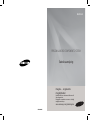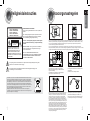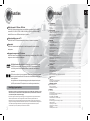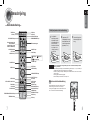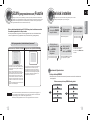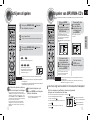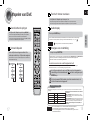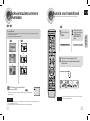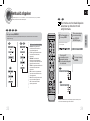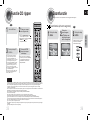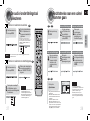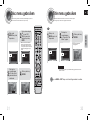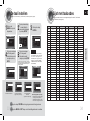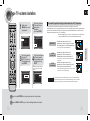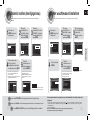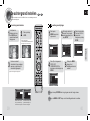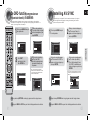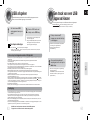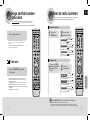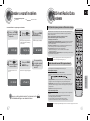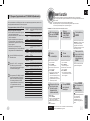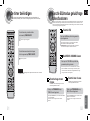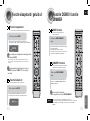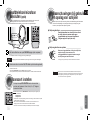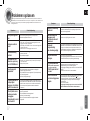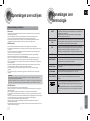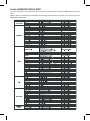Samsung MM-DA25 Handleiding
- Categorie
- Auto videosystemen
- Type
- Handleiding

AH68-02050C
PERSONAL MICRO COMPONENT SYSTEEM
Gebruiksaanwijzing
MM-DA25
imagine… ongekende
mogelijkheden
Hartelijk dank voor het aanschaffen van dit
Samsungproduct.
Registreer uw product voor een zo volledig
mogelijke service op:
www.samsung.com/global/register

12
Veiligheidsinstructies
Voorzorgsmaatregelen
Zorg ervoor dat de wisselstroom in uw huis overeenkomt met de identificatiesticker die zich op de achterzijde van uw speler bevindt.
Installeer uw speler horizontaal, op een geschikte ondergrond (meubel), met voldoende ruimte voor ventilatie eromheen (7,5~10cm).
Zorg ervoor dat de ventilatiegaten niet afgedekt worden. Plaats geen voorwerpen bovenop de speler. Plaats de speler niet op
versterkers of andere apparaten die warm kunnen worden.
Zorg ervoor dat de schijfhouder leeg is voordat u de speler verplaatst. Deze speler is ontworpen voor continu gebruik. Als u de
DVD-speler in de standby-modus zet, wordt de stroomvoorziening niet uitgeschakeld. Om de speler volledig van de stroom af te sluiten,
verwijdert u de hoofdstekker uit het stopcontact, vooral wanneer het apparaat gedurende lange tijd niet wordt gebruikt.
Bescherm de speler tegen vocht (bv. vazen) en hitte (bv. open haard), evenals
tegen iedere installatie die sterke magnetische of elektrische velden opwekt
(luidsprekers...). Trek de stekker uit het stopcontact wanneer de speler niet
correct functioneert. Uw speler is niet ontworpen voor industrieel gebruik,
doch enkel voor privé-gebruik. Het gebruik van dit product is bestemd voor
louter privé-doeleinden. Het kopiëren of uploaden van muziekbestanden met
commerciële doeleinden of met winstgevend oogmerk is of zou een schending
kunnen zijn van de Wetgeving op het Industriële Eigendom. uitzondering : in de
mate dat de wet het toelaat, is iedere verklaring of iedere garantie van het niet
kopiëren van de auteursrechten of alle andere industriële eigendomsrechten
voortvloeiende uit het gebruik van het product in omstandigheden, andere dan
hierboven aangeduid, uitgezonderd. Condensatie : wanneer u het toestel en/of
uw disks van een koude in een warme omgeving brengt, bijv. bij een transport in
de winter, moet u ong, twee uur wachten voordat u het toestel inschakelt, zodat
de speler en de disks op kamertemperatuur kunnen komen. Op die manier
vermijdt u ernstige beschadigingen.
Tijdens onweer dient u de stekker uit het stopcontact te
halen. Spanningspieken als gevolg van bliksem kunnen de
apparatuur beschadigen.
De hoofdstekker wordt gebruikt als een ontkoppelapparaat,
en dient op ieder moment bereikbaar te zijn.
Stel de apparatuur niet bloot aan direct zonlicht of andere
warmtebronnen.
Dit kan leiden tot oververhitting en defecten.
De batterijen die bij dit product worden gebruikt, bevatten
chemicaliën die schadelijk zijn voor het milieu. Gooi
batterijen nooit weg bij het normale huisafval. Wij raden u
aan de batterij te laten vervangen door een deskundige.
VOORBEREIDING
LASER PRODUCT VAN KLASSE 1
De CD-speler is geclassificeerd als een laser- product van
klasse 1.
Als u bedieningsorganen aanpast of procedures hanteert
die niet in deze handleiding zijn beschreven, bestaat de
kans op blootstelling aan gevaarlijke straling.
LET OP : Als het apparaat geopend is, bestaat gevaar
voor onzichtbare laserstraling. Vermijd blootstelling
daaraan.
WAARSCHUWING : Om het gevaar voor een elektrische
schok te vermijden dient u dit apparaat niet aan regen
of vocht bloot te stellen.
LET OP : OM EEN ELEKTRISCHE SCHOK TE
VOORKOMEN, ZORGT U DAT HET BREDE UITEINDE
VAN DE STEKKER IN DE BREDE OPENING ZIT EN
VOLLEDIG IS INGESTOKEN.
CAUTION:
OPEN NOOIT DE BEHUIZING VAN DIT
APPARAAT, WANT DAN LOOPT U HET
GEVAAR EEN ELEKTRISCHE SCHOK TE
KRIJGEN. IN DE BEHUIZING ZIJN GEEN
ONDERDELEN AANWEZIG DIE U ZELF KUNT
REPAREREN. LAAT ONDERHOUD OVER AAN
DE VAKHANDEL.
GEVAAR VOOR
ELEKTRISCHE SCHOKKEN.
NIET OPENEN.
LET OP
CLASS 1 LASER PRODUCT
KLASSE 1 LASER PRODUKT
LUOKAN 1 LASER LAITE
KLASS 1 LASER APPARAT
PRODUCTO LASER CLASE 1
Dit symbool geeft aan dat onderdelen in het apparaat onder levensgevaarlijke spanning staan,
waardoor u een elektrische schok kunt krijgen.
Dit symbool geeft aan dat de bijgeleverde documentatie belangrijke aanwijzingen voor
de bediening en het onderhoud bevat.
NL
Dit merkteken op het product of het bijbehorende informatiemateriaal duidt erop dat het niet
met ander huishoudelijk afval verwijderd moet worden aan het einde van zijn gebruiksduur.
Om mogelijke schade aan het milieu of de menselijke gezondheid door ongecontroleerde
afvalverwijdering te voorkomen, moet u dit product van andere soorten afval scheiden en op
een verantwoorde manier recyclen, zodat het duurzame hergebruik van materiaalbronnen
wordt bevorderd. Huishoudelijke gebruikers moeten contact opnemen met de winkel waar ze
dit product hebben gekocht of met de gemeente waar ze wonen om te vernemen waar en
hoe ze dit product milieuvriendelijk kunnen laten recyclen.
Zakelijke gebruikers moeten contact opnemen met hun leverancier en de algemene
voorwaarden van de koopovereenkomsten nalezen. Dit product moet niet worden gemengd
met ander bedrijfsafval voor verwijdering.

4
Functies
3
Inhoud
VOORBEREIDING
Veiligheidsinstructies ..........................................................................................................................................................1
Voorzorgsmaatregelen .......................................................................................................................................................2
Functies ..............................................................................................................................................................................3
Omschrijving .......................................................................................................................................................................5
AANSLUITINGEN
Alvorens de luidsprekers aan te sluiten ..............................................................................................................................9
Aansluiten op een televisie .................................................................................................................................................10
Geluid van externe componenten aansluiten .....................................................................................................................11
De FM-antenne aansluiten .................................................................................................................................................12
P.SCAN (progressieve scan) Functie
.................................................................................................................................. 13
De klok instellen .................................................................................................................................................................14
BEDIENING
Schijven afspelen ...............................................................................................................................................................15
Afspelen van MP3/WMA-CD's ............................................................................................................................................ 16
Afspelen van DivX ..............................................................................................................................................................17
Schijfinformatie weergeven ................................................................................................................................................19
Versneld/vertraagd afspelen...............................................................................................................................................20
Scènes/muzieknummers overslaan....................................................................................................................................21
Functie voor beeldhoek ......................................................................................................................................................22
Herhaald afspelen ..............................................................................................................................................................23
Functie CD rippen...............................................................................................................................................................25
Zoomfunctie ........................................................................................................................................................................26
De audio-/ondertitelingstaal Selecteren..............................................................................................................................27
Rechtstreeks naar een scène/nummer gaan......................................................................................................................28
Herhaald afspelen A-B .......................................................................................................................................................29
JPEG-bestanden afspelen..................................................................................................................................................30
Disc menu gebruiken ..........................................................................................................................................................31
Title menu gebruiken ..........................................................................................................................................................32
INSTELLING
De taal instellen ..................................................................................................................................................................33
Lijst met taalcodes ..............................................................................................................................................................34
Type TV-scherm instellen ...................................................................................................................................................35
Kinderslot instellen (beveiligingsniveau).............................................................................................................................37
Het wachtwoord instellen....................................................................................................................................................38
De achtergrond instellen.....................................................................................................................................................39
De DRC-functie(compressie van dynamisch bereik) instellen............................................................................................41
Instelling AV SYNC.............................................................................................................................................................42
USB
USB afspelen......................................................................................................................................................................43
Een track van een USB apparaat kiezen............................................................................................................................44
Hoge snelheid zoeken gebruiken .......................................................................................................................................45
BEDIENING VAN RADIO
Naar de radio luisteren .......................................................................................................................................................46
Zenders vooraf instellen .....................................................................................................................................................47
RDS-het Radio Data Systeem ............................................................................................................................................48
OVERIGE
Timer functie .......................................................................................................................................................................50
De timer beëindigen ...........................................................................................................................................................51
Functie EQ/modus geluid/hoge tonen/bastonen ..............................................................................................................52
Functie slaapstand / geluid uit ............................................................................................................................................53
Functie DEMO / functie DIMMER .......................................................................................................................................54
Hoofdtelefoon/microfoon aansluiten (optie) ........................................................................................................................55
Toonsoort instellen .............................................................................................................................................................55
Waarschuwingen bij gebruik en opslag van schijven .........................................................................................................56
Problemen oplossen ...........................................................................................................................................................57
Opmerkingen over schijven ................................................................................................................................................59
Opmerkingen over terminologie .........................................................................................................................................60
Specificaties .......................................................................................................................................................................61
Ondersteunde producten USB-host
..........................................................................................................................................62
Multi disk speler & FM tuner, USB host
De MM-DA25 combineert het gemak van de mogelijkheid om meerdere disks af te spelen,
inclusief DVD, CD, MP3-CD, CR-R, CR-RW, DivX, WMA, JPEG, en DVD-R/RW, met een
subtiele FM tuner en een USB host alles bijeen in één speler.
Schermbeveiliging voor de TV
De MM-DA25 zet het TV-scherm automatisch op donker na 3 minuten in de stopstand.
Spaarstand
De MM-DA25 schakelt zichzelf automatisch uit nadat het apparaat 20 minuten in de stop
heeft gestaan.
Aangepaste weergave van TV-scherm
De MM-DA25 biedt u de mogelijkheid uw favoriete afbeelding te selecteren tijdens JPEG- of DVD-
weergave en deze in te stellen als achtergrond.
DVD (Digital Versatile Disc) biedt een fantastische audio- en videokwaliteit dankzij het
Dolby Digital surround-geluid en de technologie voor MPEG-2 videocompressie. U kunt
nu ook thuis genieten van superrealistische effecten. U waant zich in een bioscoop of
concertzaal!
V I D E O
DVD-spelers en schijven zijn per regio gecodeerd. De schijf kan alleen worden afgespeeld
als deze regiocodes overeenkomen. Als de codes niet overeenkomen, kan de schijf niet
worden afgespeeld.
Het regionummer voor deze speler staat aangegeven op het achterpaneel van de speler.
(Uw DVD-speler kan alleen DVD’s afspelen die over dezelfde regiocode beschikken.)
1 6
~
• Veel DVD’s zijn voorzien van een kopieerbeveiliging. Daarom moet u de DVD-speler rechtstreeks op uw TV
aansluiten en niet op een videorecorder. Als u het apparaat aansluit op een videorecorder ontstaat er een
vervormd beeld bij DVD’s met kopieerbeveiliging.
• Dit product is uitgerust met technologie ter beveiliging van het copyright. Deze technologie is beschermd door
middel van bepaalde octrooien in de Verenigde Staten en andere intellectuele eigendomsrechten van
Macrovision Corporation en andere rechthebbenden. Het gebruik van deze technologie ter beveiliging van het
copyright moet worden geautoriseerd door Macrovision Corporation en is uitsluitend bedoeld voor thuisgebruik en
voor andere beperkte weergavedoeleinden, tenzij anderszins aangegeven door Macrovision Corporation.
Uit elkaar halen of opnieuw op andere wijze in elkaar zetten is verboden.
Beveiliging tegen kopiëren
NL
VOORBEREIDING

NL
Videokabel FM-antenne
Afstandsbediening
Gebruiksaanwijzing
6
5
Omschrijving
—Voorpaneel—
Accessoires
1
2
3
4
5
6
7
8
9
3
10
—Achterpaneel—
Luidsprekeruitgangen
AUX ingang
COMPONENT VIDEO UITGANG pluggen
Sluit een televisie met component video-ingang
ingangen op deze pluggen aan.
SCART STEKKER
Sluit met een SCART input stekker op een
televisie aan.
Video uitgang aansluiting
Sluit de video ingangsstekkers
(VIDEO IN) van de televisie aan op
de VIDEO OUT aansluiting.
FM antenne aansluiting
1.
STANDBY/ON
2. DVD/CD
3. TUNER
4. USB
5. DEMO/DIMMER
6. CD LADE
7. GELUIDSTERKTE
8. CD LADE OPEN/DICHT
9.
ZOEKFUNCTIE KNOPPEN (OMLAAG)
10. KNOP TUNING MODUS OF STOP
11. ZOEKFUNCTIE KNOPPEN (OMHOOG)
12. AUX
1. USB PLUG
2.
HOOFDTELEFOON PLUG CONNECTOR
3. MIC PLUG
4. MIC VOLUME
1
2
+
-
4
Voltage
11
12
VOORBEREIDING
—Bovenkant—

NL
8
Batterijen plaatsen in afstandsbediening
De afstandsbediening kan worden gebruikt over een
afstand van ongeveer 7 meter in een rechte lijn.
Ook is gebruik mogelijk onder een horizontale hoek tot
30° van de sensor voor de afstandsbediening.
Bereik van de afstandsbediening
Verwijder de
batterijkap aan de
achterkant van de
afstandsbediening
door deze naar
beneden te drukken
en de kap in de
richting van de pijl
te schuiven.
1
Plaats twee 1,5V
AAAbatterijen en zorg
daarbij dat deze in de
juiste richting worden
geplaatst (+ en –).
2
Plaats het klepje van
het batterijvakje weer
terug.
3
Neem de onderstaande voorzorgsmaatregelen om te voorkomen dat batterijen defect
raken of gaan lekken:
• Plaats de batterijen zodanig in de afstandsbediening dat de polen (+ en –) van de batterij in
dezelfde richting wijzen als de markeringen in het batterijvak.
• Gebruik het juiste type batterijen. Batterijen die er hetzelfde uitzien, kunnen toch een ander
voltage hebben.
• Vervang altijd beide batterijen tegelijk.
• Stel de batterijen niet bloot aan hitte of open vuur.
7
Omschrijving
Waarschuwing
—Afstandsbediening—
VOLUME
TIMER
POWER
CD RIPPING
RDS DISPLAY
PTY - PTY SEARCH PTY +
TA
STEP
PAUSE
TIMER/CLOCK P.SOUND
TREB/BASS
SLOW
TUNER
MEMORY
DEMO/DIMMER
INFO
EXIT
MENU RETURN
SLEEP
KEY CONTROL
DVD
TUNER
USB
AUX
MUTE
TUNING
STOP
PLAY
123
456
789
REPEAT
EQ
ECHO
0
CANCEL
REMAIN
ON/OFF
P.SCAN
LOGOZOOM
b
#
MO/ST
AUDIO
SUB
TITLE
DVD POWER Knop
OPEN/CLOSE Knop
EXIT Knop
REMAIN Knop
STEP Knop
SEARCH Knop
CANCEL Knop
PAUSE Knop
DVD Knop
USB
Knop
AUX
Knop
TUNER Knop
Nummerknoppen (0-9)
(Knop nummer 8:
Component SEL. Knop
nummer 0: VIDEO SEL)
KEY CONTROL b & # Knop
VOLUME Knop
MENU Knop
CURSOR/ENTER Knop
DEMO/DIMMMER Knop
ECHO Knop
TUNER MEMORY/P/SCAN Knop
LOGO Knop
SLEEP Knop
RETURN Knop
ZOOM Knop
AUDIO Knop
MUTE Knop
INFO Knop
TUNING Knop
EQ Knop
SLOW, MO/ST Knop
TIMER/CLOCK Knop
SUB TITLE Knop
P.SOUND Knop
Play Knop
CD Skip Knop
Stop Knop
TIMER ON/OFF Knop
CD RIPPING Knop
TREB/BASS Knop
REPEAT Knop
RDS keuzeknoppen
VOORBEREIDING

NL
10
• Installatie op een plaats in de buurt van een verwarmingsbron, in direct (zon) licht of bij hoge luchtvochtigheid
kan tot vermindering van de prestaties van de luidspreker leiden.
• Installeer de luidspreker niet aan de muur of op een hoge balk om veiligheidsrisico's te voorkomen als gevolg
van het naar beneden vallen van de luidspreker.
• Plaats de luidspreker niet in de buurt van een televisie- of computerscherm.
Als de luidspreker in de buurt van een televisie- of computerscherm staat, kan dit de kwaliteit van de schermweergave
beïnvloeden.
Positie van de DVD-speler
• Plaats de DVD-speler op een standaard of rek of
installeer het apparaat onder de standaard van
de TV.
De luisterpositie selecteren
De luisterpositie moet zich op een afstand van
ongeveer 2,5 tot 3 keer de grootte van het TV-scherm
van het televisietoestel bevinden.
Voorbeeld: Bij 32-inch TV’s bedraagt de luisterpositie 2
tot 2,4 m.
Bij 55-inch TV’s bedraagt de luisterpositie 3,5 tot 4 m.
9
Alvorens de luidsprekers
aan te sluiten
Voordat u het product verplaatst of installeert, zorgt u ervoor dat de stroom is uitgeschakeld en dat het
netsnoer is losgekoppeld.
Luidsprekers
•
Plaats deze luidsprekers vóór uw luisterpositie,
waarbij u ze onder een hoek van ongeveer 45º
richting uzelf neerzet.
•
Plaats de luidsprekers zo dat de tweeters op dezelfde
hoogte staan als uw oor.
R
L
Instructies voor het installeren van de luidspreker
VIDEO OUT
COMPONENT VIDEO OUT
Right Speaker
Left Speaker
AANSLUITINGEN
Zorg er a.u.b. voor dat de stroom is uitgeschakeld en de stekker uit het stopcontact is verwijderd voordat
u dit apparaat installeert. Kies een van de drie videoaansluiting methodes.
Aansluiten op een televisie
METHODE 2 Scart ....... (betere kwaliteit)
Als uw televisietoestel is uitgerust met een SCART-ingang, sluit u een Scart-connector (niet meegeleverd)
aan op de uitgang AV OUT op het achterpaneel van het systeem en op de ingang SCART IN op uw
televisietoestel.
METHODE 1 Composietvideo ............... Goede kwaliteit
Sluit de meegeleverde videokabel vanuit de VIDEO OUT stekker op het achterpaneel van het
systeem aan op de VIDEO IN ingang op uw televisie.
Functie VIDEO SELECT
Druk op de afstandsbediening de Nummer0 (VIDEO SEL.) knop in en houd deze meer dan 5
seconden ingedrukt.
•
"COMPOSITE" of "RGB" verschijnt op het scherm.
Vervolgens drukt u kort op de Nummer 0 (VIDEO SEL.) knop om te kiezen tussen "COMPOSITE" en "RGB".
•
Als uw televisie uitgerust is met SCART (RGB ingang), drukt u de Nummer 0 (VIDEO SEL.) knop in om de RGB modus
te kiezen. U krijgt een betere beeldkwaliteit door het gebruik van de SCART instelling.
•
Als uw televisie niet is uitgerust met SCART (RGB ingang), drukt u de Nummer 0 (VIDEO SEL.) knop in om de
COMPOSITE modus te kiezen.
METHODE 3 Component (progressieve scan) video ............... Beste kwaliteit
Als uw televisie is voorzien van een Component Videoingang, sluit u een componentvideokabel (niet
meegeleverd) vanuit de Component Videouitgang (Pr, Pb, en Y) aansluitingen op de achterzijde van de
hoofdunit aan op de Component Videoingang aansluitingen op uw TV.
Gebruik deze methode als uw televisie Pr, Pb and Y stekkers heeft.
VIDEO OUT
COMPONENT VIDEO OUT
METHOD 1
METHOD 3
METHOD 2
Functie COMPONENT KIEZEN
1. Als de hoofdunit uit staat, drukt u via de afstandsbediening knop nummer 8 (COMPONENT SEL.) in en
houdt u deze gedurende 5 seconden ingedrukt.
•
<Y Pb Pr> of <RGB> verschijnt in het scherm.
2. Druk kort op knop nummer 8 (COMPONENT SEL.) om <Y Pb Pr> te kiezen om de hoofdunit op de
COMPONENT modus te zetten.

NL
11
Sluit de uitgang Audio In op de DVD speler aan op de uitgang Audio Out op de externe
analoge component.
•
Zorg ervoor dat de juiste kleuren op elkaar zijn aangesloten.
1
Voorbeeld: Analoge signaalcomponenten zoals een VCR (videorecorder), camcorder of televisie.
Een externe analoge component aansluiten
Geluid van externe
componenten aansluiten
VIDEO OUT
O
OUT
L
R
Audiokabel
Als de externe analoge component
slechts één uitgang Audio Out heeft,
sluit u de linker- of rechterkant aan.
Druk op AUX om AUX te kiezen.
•
Er verschijnt 'AUX' in het scherm.
2
12
De FM-antenne aansluiten
De FM-antenne aansluiten
1. Sluit de meegeleverde FM-antenne aan op de FM 75Ω coaxiale aansluiting.
2. Beweeg de antennedraad langzaam in het rond totdat u een locatie vindt waar de ontvangst
goed is en bevestig de draad vervolgens aan de muur of een ander stevig oppervlak.
•
Sluit als de ontvangst slecht is een buitenantenne aan.
Voordat u een 75Ω coaxiale kabel aansluit (met een standaardtype aansluiting) dient u de
meegeleverde FM antenne los te koppelen.
VIDEO OUT
COMPONENT VIDEO OUT
Als de FM ontvangst slecht is, sluit
u een FM buitenantenne aan (niet
meegeleverd).
FM-antenne (meegeleverd)
AANSLUITINGEN

NL
1413
Druk op de afstandsbediening de P.SCAN knop in en houd deze meer dan
5 seconden ingedrukt in de 'stop' modus.
• Als u de knop indrukt en langer dan 5 seconden ingedrukt houdt, kunt u afwisselend kiezen
tussen "Progressive Scan" (progressieve scan) en "Interlace Scan" (gemengde scan).
Bij een video met punt-voor-puntaftasting (interlaced
scan) bestaat een frame uit twee puntvelden (oneven en
even) waarbij ieder veld de volgende horizontale lijn in
het frame bevat.
Het oneven veld van wisselende lijnen wordt eerst
getoond, en vervolgens worden de even velden getoond
om de wisselende open ruimtes die door het oneven
veld zijn overgelaten te vullen, teneinde zo één frame
te vormen. Eén frame, dat iedere 1/25e seconde wordt
getoond, bevat twee interlaced velden, zodoende wordt
een totaal van 50 velden iedere 1/50e van een seconde
getoond.
De punt-voor-puntaftasting methode is bedoeld voor het
opnemen van een stilstaand object.
Interlaced scan (1 FRAME = 2 VELDEN)
The progressieve scanmethode scant achter elkaar één
volledig videoframe over het scherm, lijn voor lijn.
Een volledige opname wordt in één keer gemaakt, in
tegenstelling tot het interlaced scanproces waarbij een
video-opname in een serie handelingen wordt gemaakt.
De progressieve scanmethode is wenselijk als u met
bewegende objecten te maken heeft.
Progressieve scan (VOLLEDIGE FRAME)
Wat is progressieve (niet-interlaced) scannen?
•
Deze functie werkt uitsluitend op televisies die voorzien zijn van videocomponent ingangen (Y, Pr,
Pb) die progressieve video ondersteunen. (De functie werkt niet op televisies met conventionele
componentingangen, d.w.z. televisies zonder progressieve scan.)
•
Afhankelijk van de mogelijkheden van uw TV is het mogelijk dat deze functie het niet doet.
In tegenstelling tot normale punt-voor-puntaftasting (interlace scan), waarbij twee velden van beeldinformatie
elkaar afwisselen om het gehele beeld samen te stellen (oneven scanlijnen, vervolgens even scanlijnen), maakt
de progressieve scanfunctie gebruik van één informatieveld (alle lijnen worden in een keer getoond) om een
helder en gedetailleerd beeld te creëren zonder zichtbare scanlijnen.
P.SCAN (progressieve scan) Functie
De klok instellen
Bij iedere stap heeft u een paar seconden om de gewenste opties in te stellen.
Als u deze tijd overschrijdt, dient u opnieuw te beginnen.
•
CLOCK wordt getoond.
2
Druk twee maal op
TIMER/CLOCK.
1
Zet het systeem aan
door op de POWER
knop te drukken.
•
Er verschijnt "TIMER" in het scherm.
•
De huidige tijd is nu ingesteld.
5
Als de juiste tijd
wordt getoond
drukt u op ENTER.
•
Het aantal minuten verhogen:
•
Het aantal minuten verlagen:
4
Als het juiste uur
wordt getoond drukt
u op ENTER.
De minuten
knipperen.
•
Het aantal uren verhogen:
•
Het aantal uren verlagen:
3
Druk op ENTER.
Het uur knippert.
•
U kunt de tijd tonen, zelfs als u
een andere functie gebruikt,
door één maal op TIMER/CLOCK
te drukken.
De resterende tijd controleren
CHAPTER REMAIN
TITLE REMAIN
CHAPTER ELAPSED
TITLE ELAPSED
TRACK REMAIN
TOTAL ELAPSED
TOTAL REMAIN
TRACK ELAPSED
Telkens wanneer op de knop REMAIN wordt gedrukt
Druk op de knop REMAIN.
•
Met deze knop kunt u de totale en de resterende tijd controleren van de titel of het hoofdstuk dat
wordt afgespeeld.
DVD
CD
AANSLUITINGEN
Opmerking
Opmerking

NL
1615
Schijven afspelen
2
Leg er een disk in.
• Zorg ervoor dat het label van de disk aan de bovenkant ligt.
• Afhankelijk van de inhoud van de schijf, kan het beginscherm er anders
uitzien.
• Afhankelijk van de opnamemodus kunnen sommige MP3-CD's mogelijk niet
worden afgespeeld.
• De inhoudsopgave van een MP3-CD varieert, afhankelijk van de indeling van
de MP3-track die is opgenomen op de schijf.
1
Druk op de OPEN/CLOSE ( ) knop om
het schijfstation te openen.
3
Druk op de OPEN/CLOSE ( ) knop om
het schijfstation te sluiten.
DVD CD
•
Het afspelen wordt automatisch gestart.
DivX
MP3
JPEG
• Het afspelen begint automatisch.
• Als de televisie aan staat, wordt een lijst
van MP3 bestanden op de CD op het
televisiescherm getoond.
Something like you
Back for good
Love of my life
More than words
I need you
My love
Uptown girl
DVD RECEIVER SMART NAVI
•
U kunt het afspelen hervatten door nogmaals
op de knop voor PLAY te drukken.
Druk tijdens het afspelen op de
knop voor PAUSE om het afspelen
tijdelijk te onderbreken.
•
Als u éénmaal op deze knop drukt, wordt het bericht
<PRESS PLAY> weergegeven en wordt de positie waarin
werd gestopt, opgeslagen in het geheugen. Als u op de
knop voor PLAY( ► ) of op de knop ENTER drukt, wordt
het afspelen hervat vanaf de positie waarin werd gestopt.
(Deze functie werkt alleen bij DVD’s.)
•
Als u tweemaal op deze knop drukt, wordt <STOP>
weergegeven en als u dan opnieuw op de knop voor
PLAY( ► ) drukt, wordt de schijf weer vanaf het begin
afgespeeld.
Druk tijdens het afspelen op de knop
STOP om het afspelen te beëindigen.
• Afhankelijk van de opnamemodus kunnen sommige MP3-CD's mogelijk niet
worden afgespeeld.
• De inhoudsopgave van een MP3-CD varieert, afhankelijk van de indeling van
de MP3-track die is opgenomen op de schijf.
2
Gebruik
▲
,
▼
,
◄
,
►
in de stopstand
om het album te
selecteren en druk
vervolgens op de
knop ENTER.
• Het MP3/WMA-schermmenu wordt
weergegeven en het afspelen wordt gestart.
• Hoe het menu eruitziet, is afhankelijk van
de MP3/WMA-schijf.
• WMA-DRM bestanden kunnen niet afgespeeld
worden.
• Gebruik
▲
,
▼
om het spoor te
selecteren.
1
Druk op de OPEN/
CLOSE( ) knop om het
schijfstation te openen
en plaats vervolgens de
MP3/ WMA disk.
4
Druk op de knop
STOP om het
afspelen te stoppen.
• U kunt een andere album en track
selecteren door de bovenstaande
stappen 2 en 3 te herhalen.
3
Om naar een ander
album te gaan, drukt
u in de stopstand op
▲
,
▼
,
◄
,
►
om een ander
album te selecteren en
daarna op ENTER.
Gegevens cd's (CD-ROM, CD-R, CD-RW) die in het MP3/WMA formaat zijn gecodeerd, kunnen worden
afgespeeld.
Afspelen van MP3/WMA-CD's
Druk in de stopstand op
▲,▼,◄,►
en selecteer het gewenste
pictogram aan de bovenkant van het menu.
• Als u alleen muziekbestanden wilt afspelen, selecteert u het pictogram .
• Als u alleen afbeeldingsbestanden wilt afspelen,
selecteert u het pictogram .
• Als u alleen filmbestanden wilt bekijken, selecteert u het
pictogram .
• Als u alle bestanden wilt afspelen, selecteert u het
pictogram .
• Pictogram voor muziekbestand
• Pictogram voor afbeeldingsbestand
• Pictogram voor filmbestanden
• Pictogram voor alle bestanden
U kunt als volgt een bestand in het menuscherm afspelen:
BEDIENING
Opmerking
Opmerking

NL
18
17
Functie 5 minuten overslaan
Versneld afspelen
•
Als u een DivX disk afspeelt, kunt u uitsluitend bestanden met extensie AVI afspelen.
•
Van alle beschikbare DivX audio formats wordt DTS audio niet ondersteund.
•
Als u een ondertitelingbestand met uw PC naar een CD-ROM brandt, zorg er dan voor dat
u dit als SMI bestand brandt.
Afspelen van DivX
Vooruit/achteruit springen
Druk tijdens het afspelen op de knop
#
,
$
.
• U kunt naar het volgende bestand gaan door op de knop
$
, te
drukken als er meer dan 2 bestanden op de schijf staan.
• U kunt naar het vorige bestand gaan door op de knop
#
te drukken
als er meer dan 2 bestanden op de schijf staan.
Om de schijf met een hogere snelheid af te
spelen,
,
drukt u op of tijdens de weergave.
• Telkens wanneer u op één van deze knoppen drukt, verandert de
afspeelsnelheid als volgt:
Druk tijdens het afspelen op de knop
◄
,
►
.
• De speler springt 5 minuten vooruit tijdens het afspelen als u op de knop
►
drukt.
• De speler springt 5 minuten achteruit tijdens het afspelen als u op de knop
◄
drukt.
BEDIENING
Weergave van ondertiteling
Druk op de knop SUBTITLE.
Tabel DivX voorzieningen
DivX wordt ondersteund
AVI bestanden worden gebruikt om audio en video gegevens op te slaan; deze dienen op de CD in het ISO 9660 format te worden
opgeslagen.
MPEG bestanden die DivX bevatten kunnen worden verdeeld in
Video en Audio.
•
Video compatibiliteit: Alle versies van DivX van 3.11 en later
(inclusief de nieuwste versie 5.1) worden ondersteund. Bovendien
wordt XviD ondersteund.
•
Audio compatibiliteit : MP3 bestanden gecodeerd op bitrates van
80kbps tot 384 kbps, AC3 bestanden van 128kbps tot 384 kbps, en
WMA bestanden van 56kbps tot 128kbps worden ondersteund.
•
Bovendien ondersteunt dit apparaat Tekst format (SMI) voor
ondertiteling.
Specificaties
VIDEO compatibiliteit DivX3.11
Tot en met de nieuwste VERSIE
AUDIO compatibiliteit MP3 CBR : 80kbps~320kbps
AC3 CBR : 128kbps~448kbps
WMA CBR : 56kbps~160kbps
1
In de Stop modus drukt u op de
▲
,
▼
,
◄
,
►
knop, kiest de gewenste
ondertiteling uit het televisiescherm (
), en drukt u vervolgens op de
ENTER knop.
• Telkens wanneer u op deze knop drukt, wordt gewisseld tussen “SUBTITLE ON” en “SUBTITLE OFF”.
• Als de schijf slechts één ondertitelingsbestand bevat, wordt dit automatisch afgespeeld.
• Er worden tot 8 talen voor ondertiteling ondersteund.
Als de disk meer dan één ondertitelingbestand heeft
Als de disk meer dan één ondertitelingbestand heeft, kan het zijn dat de standaard ondertiteling niet
overeenkomt met de film, en zult u uw ondertiteling als volgt moeten kiezen:
2
Als u het gewenste DivX bestand op het televisiescherm kiest, zal
de film normaal worden afgespeeld.
Audio display
Druk op de AUDIO knop.
•
Als er meerdere audio nummers op een disk staan, kunt u hiertussen heen en weer springen.
•
Telkens als u de knop indrukt, verspringt uw keuze tussen “AUDIO(1/1, 1/2 ...)” en “ ”.
•
" " wordt getoond als er een ondersteunde taal op de disk staat.
Opmerking
Opmerking

NL
19
Schijfinformatie weergeven
U kunt afspeelinformatie op de schijf weergeven op het TV-scherm.
Druk op de INFO knop.
• Telkens wanneer u op deze knop drukt, verandert de weergave als volgt:
DVD
Weergave verdwijnt
Weergave verdwijnt Weergave verdwijnt
CD
Something like you
Back for good
Love of my life
More than words
DVD RECEIVER SMART NAVI
DivX
MP3
JPEG
• Wat is een titel?
Een film op een DVD-VIDEO.
• Wat is een hoofdstuk?
Elke titel op een DVD bestaat uit verschillende kleinere secties die "hoofdstukken"
worden genoemd.
• wordt weergegeven op het TV-scherm!
Als dit symbool wordt weergegeven op het TV-scherm terwijl u op één of meer
knoppen drukt, is de desbetreffende bewerking niet mogelijk voor de schijf die
op dat moment wordt afgespeeld.
• Wat is een track (bestand)?
Een videosectie of een muziekbestand dat is opgenomen op een CD of MP3-CD.
Schermweergave
Aanduiding voor DVD
Aanduiding voor CD
Aanduiding voor HOOFDSTUK
Aanduiding voor TRACK
(BESTAND)
Aanduiding voor TITEL
Aanduiding voor
AFSPELEN HERHALEN
Aanduiding voor
AUDIOTAAL
Weergave TIJD
VERSTREKEN
Aanduiding voor
STEREO (L/R)
Aanduiding voor
DOLBY DIGITAL
Aanduiding voor
ONDERTITELING
Aanduiding voor
BEELDHOEK
• Afhankelijk van de schijf, kan de
schijfinformatie er anders uitzien.
Versneld/vertraagd afspelen
Versneld afspelen
DVD CD MP3
Druk op
, .
• Telkens wanneer u tijdens weergave op de knop drukt,
wijzigt de afspeelsnelheid als volgt:
Druk op de knop SLOW.
• Telkens wanneer u op deze knop drukt tijdens het afspelen,
verandert de afspeelsnelheid als volgt:
Vertraagd afspelen
BEDIENING
DVD DivX
• Vertraagd achteruit afspelen
werkt niet bij DivX-bestanden.
20
Opmerking
Opmerking

NL
2221
Scènes/muzieknummers
overslaan
DVD MP3
DVD
DVD MP3
Druk op
#, $.
• Telkens wanneer u tijdens weergave op de knop drukt, wordt het vorige of volgende hoofdstuk,
track of bestand afgespeeld.
• U kunt hierbij geen hoofdstukken overslaan.
•
Tijdens het versneld afspelen van een CD of MP3 CD kunt u het geluid uitsluitend op 2x de snelheid horen, en
niet op de snelheden 4x, 8x en 32x.
•
U hoort geen geluid als u met de knop slow playback en step motion afspeelt.
• Telkens wanneer u tijdens het afspelen op deze knop drukt, gaat het beeld
één frame vooruit.
Een DVD frame voor frame afspelen
Druk op de knop STEP.
TITLE 01/05 CHAPTER 002/040
TITLE 01/05 CHAPTER 004/040
Something like you
Back for good
Love of my life
More than words
I need you
My love
Uptown girl
DVD RECEIVER SMART NAVI
Something like you
Back for good
Love of my life
More than words
I need you
My love
Uptown girl
DVD RECEIVER SMART NAVI
Something like you
Back for good
Love of my life
More than words
I need you
My love
Uptown girl
DVD RECEIVER SMART NAVI
Functie voor beeldhoek
Met deze functie kunt u dezelfde scène vanuit verschillende gezichtspunten bekijken.
DVD
2
Druk op de cursor
knop
►
om naar de
aanduiding voor
BEELDHOEK te
gaan.
1
Druk op de knop
INFO.
1/3
• Telkens wanneer u op deze knop drukt, verandert de beeldhoek als volgt:
3
Druk op de cursorknoppen
▲
,
▼
of
cijfertoetsen om de gewenste beeldhoek
te selecteren.
2/3
3/3
1/3
1/3
• De functie voor de beeldhoek werkt alleen bij schijven met opnames
vanuit meerdere gezichtspunten.
BEDIENING
Opmerking
Opmerking

NL
24
Herhaald afspelen
Met herhaald afspelen kunt u een hoofdstuk, titel, track (muzieknummer) of map (met MP3-
bestanden) een aantal keren achter elkaar afspelen.
23
Druk op de knop REPEAT.
• Telkens wanneer u op deze knop drukt tijdens het afspelen, verandert de modus voor herhaald
afspelen als volgt:
DVD
CD
MP3 JPEG
DVD
DVD CD MP3 JPEG
CHAPTER : Het geselecteerde
hoofdstuk wordt een aantal keren
achter elkaar afgespeeld.
TITLE : De geselecteerde titel wordt
een aantal keren achter elkaar
afgespeeld.
RANDOM : Tracks worden in
willekeurige volgorde afgespeeld.
(Hierbij kan een track die al een keer is
afgespeeld, worden herhaald.)
TRACK : De geselecteerde track wordt
een aantal keren achter elkaar
afgespeeld.
DIR : Alle tracks in de geselecteerde
map worden een aantal keren achter
elkaar afgespeeld.
DISC : De hele schijf wordt een aantal
keren achter elkaar afgespeeld.
OFF : Hiermee wordt herhaald
afspelen geannuleerd.
Opties voor herhaald afspelen
• Bij MP3 en JPEG disks kunt u Repeat Play (afspelen herhalen) uit het
scherm met informatieweergave niet aankiezen.
2
Druk op de cursorknop
►
om naar de aanduiding
voor AFSPELEN
HERHALEN te gaan.
1
Druk tweemaal op
de knop INFO.
4
Druk op de knop
ENTER.
3
Druk op de
▼
cursorknop om de
gewenste modus
voor herhaald afspelen
te selecteren.
DVD CD
Een modus voor herhaald afspelen
selecteren op het scherm met
schijfinformatie.
BEDIENING
• Bij een CD drukt u één maal
op de knop INFO.
CD
Opmerking

NL
Zoomfunctie
Met deze functie kunt u een bepaald deel van het weergegeven beeld vergroten.
Zoomfunctie (scherm vergroten)
DVD
2
Druk op de
cursorknoppen
▲
,
▼
,
◄
,
►
om naar
het gebied te gaan
dat u wilt vergroten.
1
Druk op de knop
ZOOM.
• Telkens wanneer u op deze
knop drukt, verandert de
zoomwaarde als volgt:
3
Druk op de knop
ENTER.
ENTER ZOOM
POSITION
2625
Functie CD rippen
2
Plaats een compact
disk (Digital Audio).
1
Sluit de USB aan.
CD
BEDIENING
•
Druk op de OPEN/CLOSE knop ( )
om het schijfstation te openen.
• Plaats een CD en druk op de
OPEN/
CLOSE knop (
)
om het
schijfstation te sluiten.
4
Druk op de STOP
knop om het rippen
te beëindigen.
3
Druk op de knop CD
RIPPING.
•
Na het rippen van een CD wordt er
een directory met de naam "RIPPING"
op uw apparaat aangemaakt. De
bestandsnaam heeft het format: ”
SAM_XXXX”.MP3.
•
Als het apparaat is gepauzeerd
of bezig is met afspelen, drukt u
op de knop CD RIPPING op de
afstandsbediening om met het rippen
van de huidige track te beginnen.
•
Druk op de afstandsbediening op de
knop CD RIPPING en houdt deze
ingedrukt om te beginnen met het
rippen van alle tracks op de disk.
•
Er verschijnt "CD RIPPING" in rood en
het CD RIPPEN begint.
•
Tijdens het CD rippen is "REC" aan.
Ontkoppel het USB apparaat niet
terwijl "REC" aan is.
• Ontkoppel de USB en AC kabel niet tijdens het CD rippen. Dit kan leiden tot beschadiging van het bestand. Als u tijdens het CD rippen het
proces wilt beëindigen, dient u eerst op de Stop knop te drukken. Nadat de CD is gestopt, kunt u vervolgens het USB apparaat verwijderen.
•
Als u het USB apparaat ontkoppelt tijdens het CD rippen, schakelt het hoofdapparaat uit en kunt u het geripte bestand mogelijk niet
verwijderen. In dat geval sluit u de USB op de PC aan en maakt u eerst een back-up van de USB gegevens op de PC. Vervolgens
formatteert u het USB apparaat.
•
Als de CD afspeelt en u de USB aansluit, wordt het afspelen gepauzeerd. Het afspelen gaat verder nadat de initialisatie van de USB is voltooid.
•
Afhankelijk van de verschillende types USB kan de initialisatie tijd verschillen.
•
Als er onvoldoende USB geheugen is, verschijnt de melding "NOT ENOUGH MEMORY".
•
U kunt een DTS-CD niet rippen.
•
Als u binnen 5 seconden met het CD rippen begint, kan er geen CD ripbestand worden aangemaakt.
•
Een ripbestand wordt alleen aangemaakt als het CD rippen na 5 seconden wordt beëindigd (bv. SAM_0001.MP3).
•
Bij een externe harddisk kunt u de CD van de USB rippen in de FAT bestandsindeling, maar niet in de NTFS bestandsindeling.
De functie CD rippen van dit product ondersteunt niet alle USB apparaten. Zie pagina 62 voor informatie over de ondersteunde apparaten.
•
Als u de hoge snelheid zoekfunctie van de CD gebruikt, functioneert het CD rippen niet.
•
Als u een CD ript, kunt u het CD geluid niet horen.
•
Stoot tijdens het CD rippen niet tegen het apparaat. Als tijdens het CD rippen tegen het apparaat wordt gestoten, wordt het rippen mogelijk
beëindigd.
•
Bij sommige USB apparaten duurt het CD rippen lang.
Opmerking

NL
2827
Rechtstreeks naar een scène/
nummer gaan
• Het geselecteerde bestand wordt
afgespeeld.
• Een MP3 of JPEG disk kan niet uit
het disk informatiescherm worden
verwijderd.
• Tijdens het afspelen van een
MP3-
▲
,
▼
of JPGschijf kunt u niet
gebruikmaken van om naar een map
te gaan. U kunt een map verplaatsen
door achtereenvolgens op de knop
(Stop)
(
) en op
▲
,
▼
te drukken.
DVD CD
MP3 JPEG
2
Druk op de cursorknoppen
▲
,
▼
of cijfertoetsen om de
gewenste titel/track te
selecteren en druk vervolgens
op de knop ENTER.
1
Druk op de knop
INFO.
01/05
001/040 0:00:37 1/1
03/05
001/002 0:00:01 1/1
01/05
001/040 0:00:01 1/1
Naar een titel/track gaan
4
Druk op de cursorknoppen
▲
,
▼
of cijfertoetsen om
het gewenste hoofdstuk
te selecteren en druk
vervolgens op de knop
ENTER.
01/05
025/040 0:00:01 1/1
Naar een hoofdstuk gaan
6
Druk op de cijfertoetsen
om het gewenste tijdstip
te selecteren en druk
vervolgens op de knop
ENTER.
01/05
028/040 1:30:00 1/1
Naar een specifiek tijdstip gaan
3
Druk op de
cursorknoppen
◄
,
►
om naar de
aanduiding voor
Hoofdstuk te gaan.
Naar een hoofdstuk gaan
01/05
025/040 1:17:30 1/1
5
Druk op de
cursorknoppen
◄
,
►
om naar de
tijdweergave te gaan.
Naar een specifiek tijdstip gaan
Druk op de
cijfertoetsen.
• U kunt de afstandsbediening
gebruiken
#
,
$
om rechtstreeks naar
de gewenste titel of track of naar het
gewenste hoofdstuk te gaan.
• Afhankelijk van de schijf, kunt u
mogelijk niet naar de geselecteerde
titel of naar het geselecteerde tijdstip
gaan.
Something like you
Back for good
Love of my life
More than words
I need you
My love
Uptown girl
DVD RECEIVER SMART NAVI
SELECT 03
Move Select Stop
De audio-/ondertitelingstaal
selecteren
• Afhankelijk van het aantal talen op
een DVD, wordt telkens wanneer u op
deze knop drukt een andere audiotaal
(ENGELS, SPAANS, FRANS, enz.)
geselecteerd.
2
Druk op de cursorknoppen
▲
,
▼
of cijfertoetsen om
de gewenste audiotaal te
selecteren.
1
Druk tweemaal op
de knop INFO.
• Druk op de knop SUBTITLE op de
afstandsbediening om een
ondertitelingstaal te selecteren.
• Bij sommige schijven werken de
functies voor ondertitelings- en
audiotaal mogelijk niet.
Functie voor selecteren van audiotaal
DVD
Functie voor selecteren van ondertitelingstaal
DVD
2
Druk op de cursorknop
►
om naar de aanduiding
voor ONDERTITELING
te gaan.
1
Druk tweemaal op
de knop INFO.
3
Druk op de cursorknop
▼
of cijfertoetsen om de
gewenste ondertitelingstaal
te selecteren.
BEDIENING
SP 2/3
FR 3/3
EN 1/3 EN 01/ 03
OFF
SP 02/ 03
FR 03/ 03
OFF / 03
•
U kunt de Audio knop op de afstandsbediening gebruiken om een
audiotaal te kiezen.
Opmerking
Opmerking
Opmerking

NL
Functie voor draaien/spiegelen
30
Druk tijdens het afspelen op de cursorknoppen
▲
,
▼
,
◄
,
►
.
Herhaald afspelen A-B
29
Knop
▲
: Verticaal spiegelen
Knop
▼
: Horizontaal spiegelen
Knop
◄
: 90° naar links draaien
Knop
►
: 90° naar rechts draaien
Oorspronkelijke afbeelding
BEDIENING
DVD CD
1
Druk tweemaal op
de knop INFO.
2
Druk op de
cursorknop
►
om
de display op OFF
te zetten.
3
Druk op de
cursorknop
▼
display
A en druk vervolgens
op de ENTER knop.
A-
•
De A-B Repeat functie werkt niet met DivX, MP3 of JEPG disks.
A-B herhaald afspelen werkt ook niet in de USB modus.
REPEAT : A– REPEAT : A–B
4
Druk op de ENTER
knop aan het einde
van de sectie.
A-B
JPEG-bestanden afspelen
Opmerking

NL
Title menu gebruiken
Bij DVD’s die meerdere titels bevatten, kunt u de titel van elke film bekijken.
Bij sommige schijven is deze functie mogelijk niet beschikbaar.
2
Druk op de
cursorknoppen
▲
,
▼
om naar ‘Title
Menu’ te gaan.
DVD
1
Druk op de
MENU knop in de
stopmodus.
3
Druk op de knop
ENTER.
• Het menu Title wordt
weergegeven.
32
Druk op de MENU of EXIT knop om het instellingenscherm te verlaten.
Disc menu gebruiken
U kunt de menu’s gebruiken voor audiotaal, ondertitelingstaal, profiel, enz.
De inhoud van het menu DVD verschilt van schijf tot schijf.
31
2
• Wanneer u een menu selecteert
dat niet wordt ondersteund door de
schijf, wordt de melding "This menu
is not supported" (Dit menu wordt niet
ondersteund) weergegeven op het
scherm.
1
Druk op de
MENU knop in de
stopmodus.
Druk op de cursorknoppen
▲
,
▼
om naar ‘DISC
MENU’ te gaan en druk
vervolgens op de knop
ENTER.
4
Druk op de knop
ENTER.
3
Druk op de
cursorknoppen
▲
,
▼
,
◄
,
►
om het
gewenste item te
selecteren.
BEDIENING
•
U kunt de knop 'Title Menu' op de afstandsbediening gebruiken om direct een
titelmenu te kiezen.
Opmerking

NL
* Als de taal die u hebt geselecteerd,
niet is opgenomen op de schijf,
verandert de menutaal niet, ook al
stelt u deze in op de gewenste taal.
De OSD-taal selecteren De audiotaal selecteren
(opgenomen op de schijf)
De taal instellen
De OSD-taal (On Screen Display / schermteksten) is standaard ingesteld op Engels.
21
Druk op de
MENU knop in de
stopmodus.
Druk op de cursorknop
▼
om naar ‘Setup’ te
gaan en druk vervolgens
op de knop ENTER.
4
• Als de instelling eenmaal is voltooid en
de taal op Engels is ingesteld, wordt de
OSD (informatie op het scherm) in het
Engels getoond.
3
De ondertitelingstaal
selecteren
(opgenomen op de schijf)
De taal voor het menu Disc
selecteren (opgenomen op de schijf)
Druk op de knop
ENTER.
5
Druk op de cursorknoppen
▲
,
▼
om het gewenste
bestand te kiezen en druk
vervolgens op de knop
ENTER.
Druk op de cursorknoppen
▲
,
▼
om de gewenste
taal te selecteren en druk
vervolgens op de knop ENTER.
Druk op de knop RETURN om terug te gaan naar het vorige niveau.
Druk op de MENU of EXIT knop om het instellingenscherm te verlaten.
INSTELLING
33 34
• Als u een andere taal wilt selecteren,
kiest u OTHER en voert u de taalcode
voor uw land in. (Zie pagina 34 voor
taalcodes.) Het is mogelijk een taal te
selecteren voor AUDIO, SUBTITLE
(ONDERTITELING) en DISC MENU
(SCHIJFMENU).
Lijst met taalcodes
Geef het juiste codenummer in voor de begininstellingen "Disc Audio", "Disc Subtitle"
en/of "Disc Menu" (zie pagina 31).
Code Taal Code Taal Code Taal Code Taal
1027 Afar 1181 Frisian 1334 Latvian, Lettish 1506 Slovenian
1028 Abkhazian 1183 Irish 1345 Malagasy 1507 Samoan
1032 Afrikaans 1186 Scots Gaelic 1347 Maori 1508 Shona
1039 Amharic 1194 Galician 1349 Macedonian 1509 Somali
1044 Arabic 1196 Guarani 1350 Malayalam 1511 Albanian
1045 Assamese 1203 Gujarati 1352 Mongolian 1512 Serbian
1051 Aymara 1209 Hausa 1353 Moldavian 1513 Siswati
1052 Azerbaijani 1217 Hindi 1356 Marathi 1514 Sesotho
1053 Bashkir 1226 Croatian 1357 Malay 1515 Sundanese
1057 Byelorussian 1229 Hungarian 1358 Maltese 1516 Swedish
1059 Bulgarian 1233 Armenian 1363 Burmese 1517 Swahili
1060 Bihari 1235 Interlingua 1365 Nauru 1521 Tamil
1069 Bislama 1239 Interlingue 1369 Nepali 1525 Tegulu
1066 Bengali; Bangla 1245 Inupiak 1376 Dutch 1527 Tajik
1067 Tibetan 1248 Indonesian 1379 Norwegian 1528 Thai
1070 Breton 1253 Icelandic 1393 Occitan 1529 Tigrinya
1079 Catalan 1254 Italian 1403 (Afan) Oromo 1531 Turkmen
1093 Corsican 1257 Hebrew 1408 Oriya 1532 Tagalog
1097 Czech 1261 Japanese 1417 Punjabi 1534 Setswana
1103 Welsh 1269 Yiddish 1428 Polish 1535 Tonga
1105 Danish 1283 Javanese 1435 Pashto, Pushto 1538 Turkish
1109 German 1287 Georgian 1436 Portuguese 1539 Tsonga
1130 Bhutani 1297 Kazakh 1463 Quechua 1540 Tatar
1142 Greek 1298 Greenlandic 1481 Rhaeto-Romance 1543 Twi
1144 English 1299 Cambodian 1482 Kirundi 1557 Ukrainian
1145 Esperanto 1300 Kannada 1483 Romanian 1564 Urdu
1149 Spanish 1301 Korean 1489 Russian 1572 Uzbek
1150 Estonian 1305 Kashmiri 1491 Kinyarwanda 1581 Vietnamese
1151 Basque 1307 Kurdish 1495 Sanskrit 1587 Volapuk
1157 Persian 1311 Kirghiz 1498 Sindhi 1613 Wolof
1165 Finnish 1313 Latin 1501 Sangro 1632 Xhosa
1166 Fiji 1326 Lingala 1502 Serbo-Croatian 1665 Yoruba
1171 Faeroese 1327 Laothian 1503 Singhalese 1684 Chinese
1174 French 1332 Lithuanian 1505 Slovak 1697 Zulu
Opmerking

NL
35 36
Type TV-scherm instellen
21
43
Druk op de
MENU knop in de
stopmodus.
Druk op de cursorknop
▼
om naar ‘Setup’ te
gaan en druk
vervolgens
op de knop ENTER.
• Nadat de instelling is voltooid,
gaat u terug naar het vorige
scherm.
Druk op de cursorknop
▼
om naar ‘TV
DISPLAY’ te gaan en
druk vervolgens op de
knop ENTER.
Druk op de cursorknoppen
▲
,
▼
om het gewenste
item te selecteren en druk
vervolgens op de knop
ENTER.
Druk op de MENU of EXIT knop om het instellingenscherm te verlaten.
De horizontale en verticale schermverhouding van conventionele TV's bedraagt 4:3, terwijl dit bij
breedbeeldtelevisies en TV's met hoge beeldresolutie 16:9 is. Deze verhouding wordt de breedte-/hoogteverhouding
genoemd. Tijdens het afspelen van DVD's die zijn opgenomen inverschillende beeldformaten, moet u de breedte-/
hoogteverhouding aanpassen voor uw TV of beeldscherm.
Op een standaard-TV kunt u, naar wens, de opties <4:3PS> of <4:3LB> kiezen.
Selecteer <WIDE/HDTV> als u over een breedbeeldtelevisie beschikt.
: Selecteer deze optie om een film die is
opgenomen op 16:9 weer te geven in de modus
voor volledig scherm van uw breedbeeldtelevisie.
• U kunt nu genieten van breedbeeldweergave.
: Selecteer deze optie om een film die is
opgenomen op 16:9 weer te geven in de
breedbeeldmodus van een conventionele TV.
• Aan de boven- en onderkant van het scherm verschijnen
zwarte balken.
: Selecteer deze optie om een film die is
opgenomen op 16:9 weer te geven in de <pan &
scan>-modus van een conventionele TV.
• U kunt uitsluitend het middelste deel van het scherm zien (de
zijkanten van het 16:9-beeld vallen weg).
4:3LB
(4:3 Letter box)
WIDE /HDTV
4:3PS
(4:3 Pan&Scan)
• Als op een DVD de verhouding 4:3 wordt gebruikt, kunt u deze niet in breedbeeld bekijken.
• Aangezien DVD's worden opgenomen in verschillende beeldindelingen, zien zij er anders uit,
afhankelijk van de software, het type TV en de breedte-/hoogteverhouding van de TV.
De breedte-/hoogteverhouding (schermformaat) van de TV aanpassen
INSTELLING
Opmerking
Druk op de knop RETURN om terug te gaan naar het vorige niveau.

NL
37 38
Kinderslot instellen (beveiligingsniveau)
Met deze functie kunt u voorkomen dat kinderen DVD’s afspelen waarop seks of geweld
voorkomt.
Druk op de MENU of EXIT knop om het instellingenscherm te verlaten.
21
Druk op de
MENU knop in de
stopmodus.
Druk op de
cursorknop
▼
om
naar ‘Setup’ te gaan
en druk vervolgens
op de knop ENTER.
4
• Het wachtwoord is standaard
ingesteld op "7890".
• Nadat de instelling is voltooid,
gaat u terug naar het vorige
scherm.
• Als u niveau 6 hebt geselecteerd,
kunt u geen DVD’s bekijken met
niveau 7 of hoger.
• Hoe hoger het niveau, hoe meer seks
of geweld de titels bevatten.
3
5
Druk op de
cursorknop
▼
om naar
‘PARENTAL’ te gaan en
druk vervolgens op de
knop ENTER.
Druk op de cursorknoppen
▲
,
▼
om het gewenste
beveiligingsniveau te selecteren en
druk vervolgens op de knop ENTER.
Geef het
wachtwoord in en
druk vervolgens op
de knop ENTER.
• Deze functie werkt alleen als een DVD
van een beveiligingsniveau is voorzien.
21
Druk op de
MENU knop in de
stopmodus.
Druk op de
cursorknop
▼
om
naar ‘Setup’ te gaan
en druk vervolgens
op de knop ENTER.
4
• Geef het oude wachtwoord en een
nieuw wachtwoord in en bevestig
het nieuwe wachtwoord.
• De instelling is voltooid.
3
5
Druk op de cursorknop
▼
om naar ‘PASSWORD’
te gaan en druk
vervolgens op de knop
ENTER.
Druk op de knop
ENTER.
Geef het
wachtwoord in en
druk vervolgens op
de knop ENTER.
Het wachtwoord instellen
U kunt het wachtwoord instellen voor het toegangsniveau (kinderslot).
INSTELLING
Druk op de knop CANCEL om het verkeerde getal te wissen als u het wachtwoord invoert.
• Het wachtwoord is standaard
ingesteld op "7890".
Als u vergeten bent het wachtwoord voor het kinderslot in te stellen, doet u het
volgende:
• Terwijl zich geen disk in het apparaat bevindt, drukt u de STOP knop van het hoofdtoestel in en houdt u deze langer
dan 5 seconden ingedrukt. "INITIALIZE" (initialiseren) verschijnt op het scherm, en alle instellingen keren terug naar de
standaardwaarden.
• Druk op de POWER knop.
Met behulp van de RESET functie worden alle opgeslagen instellingen verwijderd.
Gebruik deze functie niet tenzij het noodzakelijk is.
Opmerking
Opmerking
Druk op de knop RETURN om terug te gaan naar het vorige niveau.

NL
De achtergrond instellen
Tijdens het bekijken van een DVD of JPEG CD kunt u een afbeelding naar keuze
instellen als achtergrond.
DVDJPEG
INSTELLING
•
De gekozen achtergrond wordt getoond.
• “COPY LOGO DATA”
(LOGOGEGEVENS KOPIËREN) wordt
weergegeven op het TV-scherm.
21
3
Druk tijdens het
afspelen op de knop
voor PAUSE als het
gewenste beeld wordt
weergegeven.
Druk op de knop
LOGO.
De stroom schakelt
automatisch uit en vervolgens
weer aan, en de disk wordt
automatisch afgespeeld.
LOGO COPY DATA
PAUSE
De achtergrond instellen
21 3
Druk op de
MENU knop in de
stopmodus.
Druk op de cursorknop
▼
om naar ‘Setup’ te gaan
en druk vervolgens op de
knop ENTER.
Druk op de cursorknop
▼
om naar ‘LOGO’ te
gaan en druk
vervolgens op de knop
ENTER.
De achtergrond wijzigen
54
Druk op de MENU
knop om het
instellingenscherm te
verlaten.
Druk op
▼
om het gewenste
'USER LOGO'
(GEBRUIKERSLOGO) te
selecteren en druk vervolgens op
ENTER.
Selecteer deze optie om
het logo van Samsung in
te stellen als achtergrond.
Selecteer deze optie om de
gewenste afbeelding in te
stellen als achtergrond.
Druk op de MENU of EXIT knop om het instellingenscherm te verlaten.
39 40
Druk op de knop RETURN om terug te gaan naar het vorige niveau.

NL
41 42
De DRC-functie(compressie van
dynamisch bereik) instellen
Deze eigenschap schommelt tussen de range van de luidste en stilste geluiden.
U kunt deze functie gebruiken om te genieten van Dolby Digital-geluid wanneer u ’s
nachts, bij een laag volume, films bekijkt.
1
2
Druk op de MENU knop in
de stopmodus.
Druk op de cursorknop
▼
om naar ‘Audio’ te gaan
en druk vervolgens op de
knop ENTER.
• Als u de cursorknop
▲
ingedrukt
houdt, wordt het effect sterker en als
u de cursorknop
▼
ingedrukt houdt,
wordt het effect minder.
3
4
Als “DRC”
gekozen is, druk
dan ENTER in.
Druk op de cursorknop
▲
,
▼
om de DRC-
functie (compressie van
dynamisch bereik) aan
te passen.
Druk op de MENU of EXIT knop om het instellingenscherm te verlaten.
INSTELLING
Druk op de MENU of EXIT knop om het instellingenscherm te verlaten.
21
3
Druk op de cursorknoppen
▲
,
▼
om naar ‘Audio’ te
gaan en druk vervolgens op
de knop ENTER.
Druk op de cursorknoppen
▲
,
▼
om naar AV-SYNC te
gaan en druk vervolgens op
de knop ENTER.
Druk op de MENU knop in
de stopmodus.
4
• U kunt de vertragingstijd voor het geluid
instellen op een waarde tussen 0 ms en
300 ms.
Druk op de cursorknoppen
▲
,
▼
om de optie Delay
Time (Vertragingstijd) van
AV-SYNC te selecteren en
druk vervolgens op de knop
ENTER.
Instelling AV SYNC
Bij aansluiting op een digitale TV kan het beeld achterlopen bij het geluid.
Pas in dat geval de vertragingstijd van het geluid zodanig aan, dat deze
synchroon loopt met het beeld.
Druk op de knop RETURN om terug te gaan naar het vorige niveau.
Druk op de knop RETURN om terug te gaan naar het vorige niveau.

NL
1
•
De eerste track van de eerste directory wordt
automatisch afgespeeld.
•
Sluit geen USB oplaadapparaat aan op de USB
verbindingspoort van de speler, omdat dit het
product mogelijk kan beschadigen.
2
Sluit het externe USB
opslagapparaat aan op uw
speler.
Kies de USB functie met
behulp van de USB knop.
USB afspelen
U kunt MP3 bestanden afspelen door diverse USB opslagapparaten aan te
sluiten, zoals een USB flash geheugen of een harddisk.
Druk op de STOP (
) knop om het afspelen te beëindigen.
•
Druk één maal op de STOP
(
)
knop om het spelen te pauzeren, en druk twee maal op de knop om
het afspelen geheel te beëindigen.
• Als u de USB functie kiest, kan afhankelijk van de snelheid van het externe USB opslagapparaat het lezen (READ-IN)
van interne informatie enige minuten duren.
• Als u een USB apparaat afspeelt, kunnen het opnemen of het vinden van de volgende track enige vertraging
ondervinden. Vooral bij massa opslagapparaten zoals een harde schijf, kan afhankelijk van het type en aantal
bestanden de vertraging enige minuten bedragen.
• Zelfs bij externe USB opslagapparaten van dezelfde capaciteit kan, afhankelijk van de snelheid van elk product, de
hoeveelheid bedieningstijd verschillen.
• Als het externe USB opslagapparaat uitsluitend USB VER 1.1 ondersteunt en de toegangsnelheid langzaam is, is het
mogelijk dat het opnemen niet goed werkt of er ruis kan worden opgenomen.
Vertraging
• Afhankelijk van het type extern USB opslagapparaat, is het mogelijk dat dit niet functioneert wanneer het op de speler
is aangesloten.
• Voor een externe harddisk geldt dat de FAT bestandsindeling kan worden afgespeeld maar de NTFS
bestandsindeling niet.
• Bij een USB 2.0 harde schijf sluit u deze op een aparte stroombron aan.
Als het apparaat niet op een aparte stroombron is aangesloten, functioneert het mogelijk niet.
• Als het geheugen van een extern USB opslagapparaat is gesegmenteerd in meerdere delen, kunnen uitsluitend MP3
bestanden van de eerste harde schijf worden afgespeeld.
• Met betrekking tot directories kan tot en met de vierde directory worden afgespeeld.
• DRM toepassingsbestanden worden niet afgespeeld. Digital Rights Management (digitaal rechtenbeheer):
Technologie en dienst die de winst en rechten van copyright houders beschermen door het ongeautoriseerde gebruik
van digitale inhoud te verbieden.
• Zelfs als de bestandsnaam als extensie .mp3 heeft, wordt het bestand niet afgespeeld als het werkelijke
bestandsformaat MPEG laag 1 of 2 is.
• Ontkoppel het externe USB opslagapparaat uitsluitend in de modus 'veilig verwijderen' ("USB REMOVE" display ON/
OFF). Anders raakt het interne bestand mogelijk beschadigd. Druk meer dan twee keer op de STOP (
) knop om in
de modus 'veilig verwijderen' te komen. Als u bestanden in de modus 'veilig verwijderen' wilt afspelen, ontkoppelt u
het externe USB opslagapparaat en sluit dit vervolgens weer aan.
• Een USB hub wordt niet herkend.
• Directory namen worden weergegeven tot maximaal 14 letters, en MP3 bestandsnamen tot maximaal 30 letters.
Let a.u.b. op het volgende voordat u USB gebruikt
Het afspelen beëindigen
Een track van een USB
apparaat kiezen
U kunt een gewenste directory en een MP3 bestand kiezen als dit gestopt is.
Voordat u verder gaat! Sluit het externe USB opslagapparaat aan op uw speler.
Kies de USB functie met behulp van de USB knop.
Druk op de cursor
▲
,
▼
knoppen om naar de directory
te verspringen.
1
Als u naar het bestand wilt
verspringen, drukt u kort op de
#
,
$ knop.
2
•
Telkens als u op de knop drukt, verspringt deze
naar de vorige of volgende directory.
•
Deze functie werkt alleen met de
afstandsbediening.
•
Deze functie verspringt naar het volgende/vorige
bestand in de directory.
•
Als de
#
,
$
knop vaker indrukt dan het aantal
bestanden in de directory, verspringt hij naar de
volgende directory.
USB
43 44
• De USB functie van dit product ondersteunt niet alle USB apparaten.
Zie pagina 62 voor informatie over de ondersteunde apparaten.

NL
46
Naar de radio luisteren
U kunt naar het gekozen kanaal (FM radiozenders) luisteren met behulp van
ofwel de automatische ofwel de handmatige afstemmingsfunctie.
2
1
Stem af op de
gewenste zender.
Druk op de
TUNER knop.
21
Kies een
radiozender.
Druk op de
TUNER
knop om de gewenste
frequentie (FM) te
kiezen.
•
Telkens als op de knop wordt gedrukt, schakelt het geluid tussen "STEREO" en "MONO".
•
In een gebied met slechte ontvangst kiest u "MONO" voor een heldere, storingsvrije ontvangst.
Druk op de MO/ST knop om in mono/stereo te luisteren.
(Dit geldt uitsluitend als u naar een FM zender luistert.)
Druk op de STOP (
) knop
om PRESET te kiezen en
druk vervolgens op de knop om de vooraf
ingestelde zender te kiezen.
Automatische afstemming 1
Afstandsbediening
Hoofdapparaat
TUNING
Druk op de
STOP (
)
knop
om "AUTO" te kiezen en
druk vervolgens op de knop om het station
automatisch te zoeken.
Druk op de
STOP (
)
knop
om "MANUAL" te kiezen, en
druk vervolgens kort op om de frequentie in
stappen te verhogen of te verlagen.
TUNING
TUNING
Automatische afstemming 2
Hoge snelheid zoeken
gebruiken
Voordat u verder gaat! Sluit het externe USB opslagapparaat aan op uw speler.
Kies de USB functie met behulp van de USB knop.
U kunt tijdens het afspelen het nummer dat u wenst snel zoeken
Druk op de
,
knop.
•
Telkens als u op de knop drukt, kunt u achteruit of vooruit
2X
4X
8X
32X
OFF keer sneller
zoeken.
•
Als u de zoekfunctie met hoge snelheid (4x, 8x, 32x)
gebruikt, hoort u geen geluid.
Druk op de REPEAT knop tijdens
het afspelen.
•
WILLEKEURIG HERHALEN: Speel de tracks in willekeurige
volgorde af (Een track die al is afgespeeld, wordt mogelijk
nogmaals afgespeeld.)
•
1x HERHALEN: Herhaalt het afspelen van slechts één track
•
MAP HERHALEN: Herhaal het afspelen van de map.
•
DISK HERHALEN: Herhaal het afspelen van alle volledige
directories
•
HERHALEN UIT: Herhalen uit.
Herhalen
45
BEDIENING VAN RADIO
Handmatige afstemming
Druk op de STOP (
) knop
om PRESET te kiezen en
druk vervolgens op de knop om de vooraf
ingestelde zender te kiezen.
Automatische afstemming 1
Druk op de
STOP (
)
knop
om "AUTO" te kiezen en
druk vervolgens op de
knop om het station
automatisch te zoeken.
Druk op de
STOP (
)
knop
om MANUAL te kiezen en
druk vervolgens kort op af te stemmen op
een lagere of hogere frequentie.
Automatische afstemming 2
Handmatige afstemming

NL
48
47
Om op een vooraf ingestelde zender af te stemmen, drukt u
op de afstandsbediening om een kanaal te kiezen.
•
Kijk bij Stap 2 op pagina 44 om de
zender automatisch of handmatig
af te stemmen.
21
•
“PRGM” knippert op de display.
3
Voorbeeld: FM 89.1 in het geheugen vooraf instellen
Druk op om
"89.10" te kiezen.
Druk op de TUNER
knop en kies de FM
frequentie.
•
Het station is in het geheugen opgeslagen.
54
•
U kunt kiezen tussen 1 tot en
met 15.
Druk op de TUNER
MEMORY knop.
Druk op de TUNER
MEMORY knop.
6
Om nog een station
in te stellen, herhaalt
u de Stappen 2 tot
en met 5.
Druk op om
een vooraf ingesteld
nummer te kiezen.
TUNING
TUNING
TUNING
kHz
MHz
kHz
MHz
kHz
MHz
Zenders vooraf instellen
U kunt maximaal opslaan:
15 FM stations
• FM Frequentie modulatie
RDS-het Radio Data
Systeem
• Als het zoeken plotseling wordt beëindigd, worden <PS> en <RT> niet weergegeven in het venster.
RDS (Radio Data Systeem) gebruiken om FM-zenders te ontvangen
Welke informatie kunnen RDS signalen bieden?
RDS stelt FM-zenders in staat een extra signaal mee te zenden met de normale programmasignalen. Zo
kunnen de zenders bijvoorbeeld hun naam meesturen of informatie over het type programma’s dat zij
uitzenden, zoals sport of muziek,
Wanneer u hebt afgestemd op een FM-zender die de RDS-service biedt,
begint de RDS-indicator te knipperen in het weergavevenster.
•
Omschrijving van de RDS-functie
1.
PTY (Program Type - Programmaclassificatie) : het soort programma dat wordt uitgezonden.
2.
PS NAME (Program Service Name - Naam programmaservice) : geeft de naam van de
zender weer (max. 8 tekens).
3.
RT (Radio Text - Radiotekst) : Decodeert de radiotekst (indien beschikbaar) die door een
zender wordt ontvangen en is uit maximaal 64 tekens samengesteld.
4. CT (Clock Time - Tijd) : Decodeert de klok van de FM-frequentie.
• Niet alle zenders ontvangen PTY-, RT- of CT- informatie, en dus verschijnt dit
niet altijd op het beeldscherm.
5.
TA (Traffic Announcement - verkeersinformatie) : Als dit symbool knippert, betekent dit dat er
verkeersinformatie wordt uitgezonden.
• RDS werkt mogelijk niet goed als de zender het RDS-signaal niet correct
doorgeeft of als het signaal niet krachtig genoeg is.
Op het display kunt u zien welke RDS-signalen de zender doorgeeft.
De RDS-signalen weergeven
Druk op RDS DISPLAY terwijl u naar een FM-zender luistert.
Telkens als u op deze knop drukt, verandert de weergave en wordt de volgende informatie
getoond:
• PS (Programmaservice) : Terwijl u zoekt, worden <PS> en vervolgens de zendernaam
weergegeven. <NO PS> wordt weergegeven als er geen signaal wordt uitgezonden.
• RT (Radiotekst) : Terwijl u zoekt, worden <RT> en vervolgens de tekstberichten die door de
zender worden verstuurd weergegeven. <NO RT> wordt weergegeven als er geen signaal
wordt uitgezonden.
• Frequentie : Zenderfrequentie (geen RDS-service).
Tekens in het weergavevenster
Wanneer in het venster PS- of RT-signalen worden weergegeven, worden de volgende tekens
gebruikt.
• In het venster wordt geen onderscheid gemaakt tussen hoofdletters en kleine letters.
Er wordt altijd gebruik gemaakt van hoofdletters.
• In het venster kunnen geen tekens met accenten worden weergegeven.
Zo wordt voor een A met een accent, zoals Á, À, Ã of Ä, altijd <A> gebruikt.
kHz
MHz
kHz
MHz
Opmerking
Opmerking
BEDIENING VAN RADIO

NL
Press the ENTER
button.
Press POWER to
set the system to
standby mode.
Press or button
to adjust the volume
level and press
ENTER.
Timer functie
• De timer maakt het mogelijk het systeem op bepaalde tijden aan en uit te schakelen.
• Als u niet langer wilt dat het systeem automatisch aan en uit wordt geschakeld, dient u de timer
stop te zetten.
• Controleer voordat u de timer instelt of de huidige tijd juist is.
• Bij iedere stap heeft u een paar seconden om de gewenste opties in te stellen.
Als u deze tijd overschrijdt, dient u opnieuw te beginnen.
Voorbeeld: U wilt iedere ochtend met muziek wakker worden.
• De bron die dient te worden
gekozen wordt getoond.
• Er verschijnt een paar seconden
ON TIME op het scherm (in plaats
van de equalizer symbolen),
gevolgd door een eventueel al
ingestelde inschakeltijd; u kunt de
inschakeltijd nu instellen.
2
1
3
Zet het systeem aan
door op de POWER
knop te drukken.
Druk op
TIMER/CLOCK
totdat TIMER
wordt getoond.
• wordt rechts boven de tijd
getoond, wat aangeeft dat de
timer is ingesteld.
• Het systeem zal nu
automatisch aan en uit
schakelen op de gewenste
tijden.
87
9
Druk op de
◄
of
►
knop
om de bron te kiezen
die dient te worden
afgespeeld als het
systeem aanschakelt.
Druk op ENTER
om de timer te
bevestigen.
54
a. Stel het uur in door de
◄
of
►
knop in te drukken.
b. Druk op ENTER.
• De minuten knipperen.
c. Stel de minuten in door de
◄
of
►
knop in te drukken.
d. Druk op ENTER.
• Er verschijnt een paar seconden
OFF TIME op het scherm (in
plaats van de equalizer symbolen),
gevolgd door een eventueel al
ingestelde uitschakeltijd; u kunt de
uitschakeltijd nu instellen.
• TUNER (radio):
a. Druk op ENTER.
b. Kies een vooraf ingesteld station
door op
◄
of
►
te drukken.
• DVD/CD (compact disc): Voer een
disk in.
•
USB: Sluit de USB aan.
a. Stel het uur in door de
◄
of
►
knop in te drukken.
b. Druk op ENTER.
• De minuten knipperen.
c. Stel de minuten in door de
◄
of
►
knop in te drukken.
d. Druk op ENTER.
• VOL 10 wordt getoond, waarbij
10 overeenkomt met het volume
dat al is ingesteld.
Stel de
uitschakeltijd in.
6
Stel de
inschakeltijd in.
•
Als de tijden voor het aan en uit schakelen van de timer identiek zijn,
wordt het woord ERROR (fout) getoond.
50
49
PTY (Program Type) Indicatie en PTY-SEARCH (Zoekfunctie)
Een programma zoeken op basis van PTY-codes
Denk voor u begint, aan het volgende...
• De PTY-zoekactie kan alleen worden uitgevoerd
voor vooraf ingestelde zenders.
• Druk tijdens het zoeken op PTY SEARCH om het
zoeken te onderbreken.
• Er geldt een tijdslimiet voor het uitvoeren van
de volgende stappen. Als de instelling wordt
geannuleerd voor u gereed bent, moet u opnieuw
bij stap 1 beginnen.
• Controleer, als u op de knoppen op de
afstandsbediening drukt, of u de juiste FM-zender
hebt geselecteerd met de afstandsbediening.
Eén van de voordelen van de RDS-services is dat u een bepaald soort programma kunt opzoeken uit de
vooraf ingestelde zenders door de PTY-codes op te geven.
Druk op PTY SEARCH terwijl u naar een
FM-zender luistert.
1
Druk op PTY + of PTY – tot de gewenste
PTY-code op het scherm verschijnt.
•
Rechts van de PTY-codes wordt een uitleg van
de desbetreffende code gegeven.
2
Druk nogmaals op PTY SEARCH, terwijl de
in de vorige stap gekozen PTY-code nog
steeds in het venster wordt weergegeven.
• De centrale eenheid zoekt 15 vooraf
ingestelde FM-zenders af, stopt wanneer
het de geselecteerde code heeft
gevonden en stemt af op de bijbehorende
zender.
3
Druk op de knop
ENTER.
Druk op POWER
om het systeem in
de stand-by
modus te zetten.
Druk op de
◄
of
►
knop om het volume
aan te passen en
druk vervolgens op
ENTER.
Opmerking
OVERIGE
Display
NEWS
AFFAIRS
INFO
SPORT
EDUCATE
DRAMA
CULTURE
SCIENCE
VARIED
POP M
ROCK M
M.O.R.M
LIGHT M
CLASSIC
OTHER M
WEATHER
FINANCE
CHILDREN
SOCIAL A
RELIGION
PHONE IN
TRAVEL
LEISURE
JAZZ
COUNTRY
NATION M
OLDIES
FOLK M
DOCUMENT
Soort programma
• Nieuwsberichten, aankondigingen, reportages,
actualiteiten
• Algemene zaken, tips, evenementen
documentaires, discussies en analyses
• Dagelijkse informatie, weerberichten,
consumenteninformatie, medische tips enz.
• Informatie over sportevenementen
• Series, concerten enz.
•
Series, concerten enz.
• Nationale en lokale evenementen, religieuze
en wetenschappelijke programma’s, taal,
theater enz.
•
Natuurwetenschappelijke en technologische programma’s
• Populaire programma’s en amusement (zoals
spelprogramma’s, interviews, komedies, satires
enz.)
• Popmuziek
• Rockmuziek
• Hedendaagse muziek, ook wel "easy listening"
genoemd.
• Licht klassieke muziek, instrumentaal en zang
koormuziek
• Zware klassieke muziek, orkestuitvoeringen,
symfonieën, kamermuziek en opera
•
Andere muziek: jazz, R&B, Country, Reggae enz.
• Weer
• Financiën
• Kinderprogramma’s
• Sociale kwesties
• Godsdienst
• Inbellen
• Reizen
• Vrije tijd
• Jazzmuziek
• Countrymuziek
• Volksmuziek
• Oude hits
• Folkmuziek
• Documentaires

NL
51 52
De timer beëindigen
• U kunt de timer beëindigen als het apparaat aan staat of zich in de stand-
by modus bevindt.
Nadat u de timer heeft ingesteld zal deze automatisch starten zoals afgebeeld door de
TIMER indicatie op de display. Als u de timer niet langer wilt gebruiken, dient u deze stop te
zetten.
• wordt niet langer weergegeven.
Om de timer stop te zetten drukt u
één maal op TIMER ON/OFF.
• wordt weer getoond.
Om de timer weer door te laten lopen
drukt u nogmaals op TIMER ON/OFF.
Functie EQ/modus geluid/hoge
tonen/bastonen
Uw micro component systeem is voorzien van een vooraf ingestelde equalizer die u in staat stelt de meest
geschikte balans tussen hoge en basfrequenties te kiezen, afhankelijk van het soort muziek waar u naar
luistert. De functie Power Sound versterkt de bastonen en verbetert de hoge tonen of bas twee maal zodat
u van een krachtig, echt geluid kunt genieten.
• Druk de knop meermalen in om te kiezen tussen “PASS
POP ROCKCLASSICJAZZS.BASS”.
• S.BASS functie: de S.Bass functie benadrukt het basgeluid
om het effect van explosies of knallen te laten horen.
Druk op de EQ knop totdat de gewenste
optie is gekozen.
• Druk de knop meermalen in om “P.SOUNDOFF” te kiezen.
• Functie P.SOUND: U kunt het krachtige en realistische geluid
horen door de bas te versterken en de geluidskwaliteit van hoge
en lage tonen twee maal te vergroten.
Druk op de P.SOUND knop totdat de
gewenste optie is gekozen.
Functie EQ
De MODUS SOUND kiezen
Functie hoge tonen
niveau
De TREBLE functie benadrukt hoge tonen zodat
dreunende geluidseffecten klinken.
• Druk op de TREB/BASS knop om te kiezen tussen TREB
-4 tot en met TREB 4.
• U kunt het niveau voor hoge tonen naar uw wens
instellen.
Druk op de TREB/BASS knop,
TREB 00 wordt getoond.
Functie bas niveau
De BASS functie benadrukt lage tonen zodat
dreunende geluidseffecten klinken.
• Druk op de TREB/BASS knop om te kiezen tussen
BASS -4 tot en met BASS 4.
• U kunt het niveau voor lage tonen naar uw wens
instellen.
Druk op de TREB/BASS knop,
BASS 00 wordt getoond.
Opmerking
OVERIGE

NL
53
Functie slaapstand / geluid uit
• De resterende tijd voordat de DVD speler zichzelf uitschakelt wordt getoond.
• Als u nogmaals op de knop drukt wijzigt de slaapstand naar wat u eerder heeft
ingesteld.
Om de instelling van de slaapstand te bevestigen drukt
u op de knop SLEEP.
• Telkens wanneer de knop wordt ingedrukt, wijzigt de keuze als
volgt: 90 MIN 60 MIN 45 MIN 30 MIN 15 MIN SLEEP OFF.
Druk op de knop SLEEP.
Functie slaapstand
U kunt de tijd instellen wanneer de DVD speler zichzelf uitschakelt.
Om de slaapstand te beëindigen drukt u op de
SLEEP knop totdat SLEEP OFF in de display
verschijnt.
• Er verschijnt ‘MUTE ON’,‘MUTE OFF’ in het scherm.
• Om de functie uit te zetten drukt u nogmaals op de knop.
Functie Geluid uit
Deze functie is handig als de bel of de telefoon gaat.
Druk op de knop MUTE.
MHz
54
• De diverse beschikbare functies worden vervolgens
op de display getoond.
• Alle functies staan in detail in dit boekje
beschreven. Zie voor instructies over hoe u ze dient
te gebruiken de desbetreffende paragrafen.
DEMO functie
U kunt de diverse functies bekijken die op uw
systeem beschikbaar zijn.
Om deze functie te beëindigen
drukt u nogmaals op de knop DEMO/DIMMER.
Druk op de DEMO/DIMMER
knop.
•
Telkens wanneer de knop wordt ingedrukt, wijzigt de
helderheid als volgt: DEMODIMMER ON(Dim)
DIMMER OFF(Bright).
DIMMER Function
U kunt de helderheid van de display op het hoofdapparaat
wijzigen zodat dit niet hinderlijk is als u een film kijkt.
Druk op de DEMO/DIMMER
knop.
Functie DEMO / functie
DIMMER
OVERIGE
• Druk op een willekeurige knop om de DEMO functie te verlaten.
Als u de hoofdunit uitschakelt, begint de DEMO functie automatisch na 10 seconden.
Als u de DEMO functie wilt beëindigen, drukt u nogmaals op de knop DEMO/
DIMMER.
Opmerking

NL
55
56
U kunt een hoofdtelefoon op uw micro component systeem aansluiten zodat u naar muziek
of radioprogramma's kunt luisteren zonder de mensen om u heen te storen.
De hoofdtelefoon dient een stekker van 3,5ø te hebben of een geschikte adapter.
Hoofdtelefoon/microfoon
aansluiten (optie)
Druk op de knop KEY CONTROL om de toonsoort aan
uw stem aan te passen. U kunt uit de (-3~+3) 7 stappen
toonsoorten kiezen.
Resultaat: Telkens als u de knop KEY CONTROL #,b indrukt, verschijnt het volgende op het
televisiescherm:
b: Lage toonsoort
# : Hoge toonsoort
• Telkens als de # knop wordt ingedrukt, gaat de toonsoort omhoog, en telkens als de b knop wordt
ingedrukt, gaat de toonsoort omlaag.
• Deze functie is uitsluitend beschikbaar voor CD in de stop modus als de microfoon is
aangeslagen. De functie is niet beschikbaar voor DVD, DTS-CD en MP3.
• De functie "toonsoort instellen" verdwijnt niet onmiddellijk als u de microfoon loskoppelt.
Toonsoort instellen
Raak de afspeelkant van de schijf niet aan. Houd
de schijf vast aan de randen zodat u geen
vingerafdrukken op het oppervlak achterlaat.
Plak geen papier of tape op de schijf.
Wanneer er vingerafdrukken of vuil op de schijf zitten,
maakt u de schijf schoon met een mild
reinigingsmiddel dat is opgelost in water en veegt u
de schijf droog met een zachte doek.
• Veeg bij het reinigen van schijven van de binnenkant naar de buitenkant.
Schijven gebruiken
Schijven gebruiken en opslaan
Waarschuwingen bij gebruik
en opslag van schijven
Kleine krasjes op de schijf kunnen de geluids- en beeldkwaliteit negatief beïnvloeden
of leiden tot onderbrekingen in de weergave. Wees erg voorzichtig dat u geen
krassen op uw schijven maakt tijdens het gebruik.
• Als warme lucht in contact komt met koude onderdelen binnenin de speler kan
condensvorming optreden. Als er condensvorming optreedt binnenin de speler, werkt
deze mogelijk niet goed. Als dit gebeurt, verwijdert u de schijf en laat u de speler 1
tot 2 uur staan met de stroom ingeschakeld.
• De luidsprekers worden niet langer gebruikt voor geluidsweergave.
• Sluit de microfoon aan.
• Draai aan de MIC LEVEL knop om het MIC niveau aan te passen.
• Druk op de ECHO knop om te kiezen tussen ECHO1, ECHO2.....ECHO6, ECHO7 of ECHO OFF.
Sluit de hoofdtelefoon aan op de PHONES ingang op het voorpaneel.
• Langdurig gebruik van een hoofdtelefoon op een hoog volume kan uw gehoor beschadigen.
Steek de microfoon in met een 3.5ø MIC stekker op het microfoongedeelte.
Opmerking
Opmerking
OVERIGE

NL
57
Problemen oplossen
Raadpleeg de onderstaande tabel als dit apparaat niet correct werkt. Als uw probleem niet voorkomt in de
onderstaande lijst of als de onderstaande instructie niet helpt, zet u het apparaat uit, haalt u de stekker uit het
stopcontact en neemt u contact op met de dichtstbijzijnde geautoriseerde dealer of servicecentrum van
Samsung Electronics.
• Is het netsnoer goed aangesloten op het stopcontact?
• Schakel het apparaat uit en weer in.
Het schijfstation gaat niet
open.
• Controleer het regionummer van de DVD.
DVD’s die u in het buitenland hebt aangeschaft, kunnen
mogelijk niet worden afgespeeld.
• CD-ROM’s en DVD-ROM’s kunnen niet worden afgespeeld
op deze DVD-speler.
• Controleer of het beveiligingsniveau correct is.
Het afspelen wordt niet
gestart.
• Gebruikt u een vervormde schijf of een schijf met krasjes
op het oppervlak?
• Veeg de schijf schoon.
Het afspelen start niet
meteen als u op de knop
voor PLAY/PAUSE drukt.
• Bij versneld afspelen, vertraagd afspelen en stapsgewijs
afspelen is geen geluid te horen.
• Zijn de luidsprekers correct aangesloten? Zijn de luidsprekers op
de juiste wijze ingesteld?
• Is de schijf ernstig beschadigd?
Er wordt geen geluid
geproduceerd.
• Is de DVD speler plotseling verplaatst van een koude naar een
warme plek? Als zich condensatie in de speler vormt, verwijdert u
de disk en laat u de speler 1 tot 2 uur staan met de stroom aan.
(U kunt de speler weer gebruiken nadat de condensatie is
verdwenen.)
Er verschijnt geen beeld, er
wordt geen geluid
weergegeven, of de disklade
opent 2 tot 5 seconden later
Symptoom Controle/oplossing
• Is de TV ingeschakeld?
• Zijn de videokabels correct aangesloten?
• Is de schijf vuil of beschadigd?
• Een schijf van slechte kwaliteit kan mogelijk niet worden
afgespeeld.
• De schijf draait, maar er
worden geen beelden
weergegeven.
• De beeldkwaliteit is slecht
en het beeld trilt.
• Wordt de afstandsbediening gebruikt binnen het werkbereik en
onder de juiste hoek?
• Zijn de batterijen uitgeput?
De afstandsbediening
werkt niet.
58
• Audiotaal en ondertiteling werken niet op DVD’s waarop deze
functies niet beschikbaar zijn. En bij sommige schijven werken
deze functies mogelijk anders.
Audiotaal en ondertiteling
werken niet.
• Gebruikt u een schijf die geen menu’s bevat?
Menuscherm wordt niet
weergegeven zelfs
als de menufunctie wordt
geselecteerd.
• Houd, terwijl het bericht “NO DISC” wordt weergegeven op het display
van het hoofdsysteem, de knop TUNING MODE/ op het
hoofdsysteem langer dan 5 seconden ingedrukt. De tekst “INITIAL”
wordt weergegeven op het display en alle standaardinstellingen
worden hersteld.
• Druk op de knop POWER.
Alle opgeslagen instellingen gaan verloren als u de functie RESET
gebruikt. Gebruik deze functie alleen in uiterste noodzaak.
U bent het wachtwoord
voor het beveiligingsniveau
vergeten.
• Schakel de stroom uit en houd de knop STOP op het
hoofdsysteem langer dan 5 seconden ingedrukt.
Alle opgeslagen instellingen gaan verloren als u de functie RESET
gebruikt.
Gebruik deze functie alleen in uiterste noodzaak.
• Het hoofdsysteem werkt
niet.
(Voorbeeld: het apparaat slaat af
of er klinkt een vreemd geluid.)
• De DVD-speler werkt niet
normaal.
• Is de antenne correct aangesloten?
• Als het ingangssignaal van de antenne zwak is, kunt u een externe
FM-antenne installeren op een plek met goede ontvangst.
Kan geen radiozenders
ontvangen.
Symptoom Controle/oplossing
• U kunt DVD’s voor weergave in 16:9-formaat afspelen in de modus
16:9 WIDE, 4:3 LETTER BOX of 4:3 PAN SCAN, maar DVD’s voor
weergave in 4:3-formaat kunnen alleen worden bekeken bij een
breedte/hoogteverhouding van 4:3. Raadpleeg het hoesje van de
DVD en selecteer vervolgens de juiste functie.
De breedte/
hoogteverhouding
kan niet worden gewijzigd.
OVERIGE

NL
59
Opmerkingen over
terminologie
Op sommige DVD disks staan scènes die tegelijkertijd uit verschillende hoeken
zijn opgenomen (dezelfde scène wordt aan de voorkant, aan de linkerkant, aan
de rechterkant, enz. opgenomen).
Bij dergelijke disks kunt u de knop Angle gebruiken om de hoek te wijzigen
waaronder u bepaalde scènes wilt zien.
HOEK
Deze nummers worden op DVD disks opgenomen. Een Titel wordt onderverdeeld
in meerdere paragrafen, die alle zijn genummerd, en bepaalde delen van de video
kunnen met behulp van deze nummers snel worden opgezocht.
HOOFDSTUKNUM
MER
Een hoge dichtheid optische disk waarom beeld en geluid van hoge kwaliteit is
opgenomen met behulp van digitale signalen. Een DVD disk bevat twee 0,6 mm
dikke schijfjes die samen zijn verbonden, met behulp van een nieuwe
videocompressie technologie (MPEG-2) en hoge dichtheid opnametechnologie.
DVD
Een acroniem voor pulscode modulatie – een andere naam voor digitale audio.
PCM
Zowel de DVD speler als DVD disks zijn gecodeerd met een regionummer.
Als het regionummer van de DVD disk niet overeenkomt met het regionummer
van de DVD speler kan de speler de disk niet afspelen.
REGIONUMMER
Vertaling die onderin het scherm wordt getoond. Een DVD kan maximaal 32
talen ondertitelen.
ONDERTITELING
Deze nummers worden op DVD disks opgenomen. Als een disk twee of meer
films bevat, worden deze films genummerd als Titel 1, Titel 2, enz.
TITELNUMMER
Deze nummers worden toegewezen aan tracks die op video en audio CD's zijn
opgenomen. Ze zorgen ervoor dat bepaalde tracks snel kunnen worden
gevonden.
TRACK NUMBER
5.1 (of 6) kanaal Digital Surround geluid dat door DVD's en LD's wordt
weergegeven die als digitale signalen zijn opgenomen (markering op de disk
).
Met betere geluidskwaliteit, dynamisch bereik, en gerichtheid dan de traditionele
Dolby Surround technologie kunt u genieten van een dynamisch en realistisch
geluid.
60
CD-R-schijven
•
Afhankelijk van het disk opnameapparaat (CD recorder of PC) en de toestand van de disk, zijn sommige CD-R
disks mogelijk niet afspeelbaar.
•
Gebruik een 650MB/74 minuten CD-R. Vermijd CD-RW media, omdat die mogelijk niet afspeelbaar zijn.
•
Gebruik indien mogelijk geen CD-RW (rewritable) media omdat die mogelijk niet afspeelbaar zijn.
•
Alleen de CD-R’s die op de juiste wijze zijn "afgesloten", kunnen volledig worden afgespeeld. Als de sessie is
beëindigd zonder dat de schijf is afgesloten, kunt u de schijf mogelijk niet in zijn geheel afspelen.
CD-R JPEG-schijven
• Alleen bestanden met de extensie <jpg> kunnen worden afgespeeld.
• Als de schijf niet is afgesloten, duurt het langer voordat het afspelen begint en worden mogelijk niet alle opgenomen
bestanden afgespeeld.
• Alleen CD-R-schijven met JPEG-bestanden in ISO 9660- of Joliet-indeling kunnen worden afgespeeld.
• De bestandsnaam van JPEG-bestanden mag niet langer zijn dan 8 tekens en mag geen spaties of speciale tekens (. /
= +) bevatten.
• Alleen een in een doorlopende sessie beschreven multisessieschijf kan worden afgespeeld. Als er een blanco segment
op de multisessieschijf staat, kan de schijf slechts tot aan het blanco segment worden afgespeeld.
• Op één CD kunnen maximaal 9.999 afbeeldingen worden opgeslagen.
• Tijdens het afspelen van een Picture-CD van Kodak/Fuji kunnen alleen de JPEG-bestanden in de map met
afbeeldingen worden afgespeeld.
• Bij andere beeldschijven dan de Picture-CD van Kodak/Fuji kan het langer duren voordat het afspelen start of kan het
afspelen zelfs helemaal onmogelijk zijn.
Opname-indeling van schijven
CD-R MP3-schijven
• Alleen CD-R-schijven met MP3-bestanden in ISO 9660- of Joliet-indeling kunnen worden afgespeeld.
• De bestandsnaam van MP3-bestanden mag niet langer zijn dan 8 tekens en mag geen spaties of speciale tekens (. /
= +) bevatten.
•
Als de naam van een bestaand in het Koreaans is, wordt dit op het televisiescherm in het Koreaans getoond, en
verschijnt * in de display van het hoofdapparaat.
• Gebruik schijven die zijn opgenomen met een compressie-/decompressiesnelheid van meer dan 128Kbps.
• Alleen bestanden met de extensie <mp3> kunnen worden afgespeeld.
• Alleen een in een doorlopende sessie beschreven multisessieschijf kan worden afgespeeld. Als er een blanco
segment op de multisessieschijf staat, kan de schijf slechts tot aan het blanco segment worden afgespeeld.
• Als de schijf niet is afgesloten, duurt het langer voordat het afspelen begint en worden mogelijk niet alle opgenomen
bestanden afgespeeld.
• Bij bestanden in VBR-indeling (Variable Bit Rate), oftewel bestanden die zijn gecodeerd met zowel lage als hoge
bitsnelheid (bijv. 32Kbps ~ 320Kbps), kan het geluid overslaan tijdens het afspelen.
•
Als er meer dan 500 tracks op een enkele CD zijn opgenomen, kan een maximum van 500 tracks worden
afgespeeld.
•
Als er meer dan 300 mappen op een enkele CD zijn opgenomen, kan een maximum van 300 mappen worden
afgespeeld.
Wat is MP3?
MP3 is de afkorting voor MPEG-1 Audio Layer 3 en MPEG is een acroniem voor de Moving Pictures Experts
Group (specialisten groep bewegende beelden).
MP3 is een bestandsformaat met een compressieratio van 1:12 (128kbps*). Dit wil zeggen, dat u het MP3 formaat
kunt gebruiken om ongeveer 12 keer de gebruikelijke hoeveelheid gegevens op een standaard CD op te slaan.
Opmerkingen over schijven
OVERIGE

NL
61
Ondersteunde producten USB-host
Finepix-A340 Fuji Digital Camera
Finepix-F810 Fuji Digital Camera
Finepix-F610 Fuji Digital Camera
Finepix-f450 Fuji Digital Camera
Finepix S7000 Fuji Digital Camera
Finepix A310 Fuji Digital Camera
KD-310Z Konica Digital Camera
Finecam SL300R Kyocera Digital Camera
Finecam SL400R Kyocera Digital Camera
Finecam S5R Kyocera Digital Camera
Finecam Xt Kyocera Digital Camera
Dimage-Z1 Minolta Digital Camera
Dimage Z1 Minolta Digital Camera
Dimage X21 Minolta Digital Camera
Coolpix4200 Nikon Digital Camera
Coolpix4300 Nikon Digital Camera
Coolpix 2200 Nikon Digital Camera
Coolpix 3500 Nikon Digital Camera
Coolpix 3700 Nikon Digital Camera
Coolpix 4100 Nikon Digital Camera
Coolpix 5200 Nikon Digital Camera
Stylus 410 digital Olympus Digital Camera
300-digital Olympus Digital Camera
U300 Olympus Digital Camera
X-350 Olympus Digital Camera
C-760 Olympus Digital Camera
C-5060 Olympus Digital Camera
X1 Olympus Digital Camera
U-mini Olympus Digital Camera
Lumix-FZ20 Panasonic Digital Camera
DMC-FX7GD Panasonic Digital Camera
Lumix LC33 Panasonic Digital Camera
LUMIX DMC-F1 Panasonic Digital Camera
Optio-S40 Pentax Digital Camera
Optio-S50 Pentax Digital Camera
Optio 33LF Pentax Digital Camera
Optio MX Pentax Digital Camera
Digimax-420 Samsung Digital Camera
Digimax-400 Samsung Digital Camera
Sora PDR-T30 Toshiba Digital Camera
Coolpix 5900 Nikon Digital Camera
Coolpix S1 Nikon Digital Camera
Coolpix 7600 Nikon Digital Camera
DMC-FX7 Panasonic Digital Camera
Dimage Xt Minolta Digital Camera
AZ-1 Olympus Digital Camera
Product Company Type
Digital Camera
Cruzer Micro Sandisk USB 2.0 USB Flash Drive 128M
Cruzer Mini Sandisk USB 2.0 128M
Cruzer Mini Sandisk USB 2.0 256M
SONY Micro Vault Sony USB 2.0 64MB
FLEX DRIVE Serotech USB 2.0 32MB
AnyDrive A.L tech USB 2.0 128MB
XTICK LG USB 2.0 128M
Micro Mini Iomega USB 2.0 128M
iFlash Imation USB 2.0 64M
LG XTICK(M) USB 2.0 64M
RiDATA EZDrive USB 2.0 64M
Product Company Type
USB Flash Disk
Creative MuVo NX128M Creative 128 MB MP3 Player
Iriver H320 Iriver 20G HDD MP3 Player
YH-920 Samsung 20G HDD MP3 Player
YP-T7 Samsung MP3 Player
YP-MT6 Samsung MP3 Player
YP-T6 Samsung MP3 Player
YP-53 Samsung MP3 Player
YP-ST5 Samsung MP3 Player
YP-T5 Samsung MP3 Player
YP-60 Samsung MP3 Player
YP-780 Samsung MP3 Player
YP-35 Samsung MP3 Player
YP-55 Samsung MP3 Player
iAUDIO U2 Cowon MP3 Player
iAUDIO G3 Cowon MP3 Player
iAudio M3 Cowon HDD MP3 Player
SI-M500L Sharp 256MB MP3 Player
H10 Iriver MP3 Player
YP-T5 VB Samsung MP3 Player
YP-53 Samsung 256MB MP3 Player
Product Company Type
MP3 Player
CUTIE Serotech POCKET HARD DISK DRIVE
MOMOBAY UX-2 Dvico USB 2.0
Product Company Type
USB External HDD
Specificaties
Stroombron
Gewicht
Afmetingen (B x H x D)
Bedrijfstemperatuur
Bedrijfsvochtigheid
Bruikbare gevoeligheid
S/N ratio
Verstoring
Composietvideo
Component Video
Luidspreker uitgang
Frequentiebereik
S/N ratio
Kanaalscheiding
Ingang gevoeligheid
ALGEMEEN
FM
TUNER
VIDEO
UITGANG
VERSTERKER
35W
2.5Kg
170 x 212 x 293 mm
+5°C~+35°C
10%~75%
3dB
60dB
1.0%
1.0Vp-p (75Ω belasting)
Y : 1.0Vp-p (75Ω belasting)
Pr : 0.7Vp-p (75Ω belasting)
Pb:0.7Vp-p (75Ω belasting)
50W/KANAAL
20Hz~20kHz
75dB
50dB
(AUX)500mV
Impedantie
Frequentiebereik
Geluid drukniveau output
Nominale invoer
Maximale invoer
Afmetingen (B x H x D)
Gewicht
LUIDSPREKER
4Ω x 2
20 Hz - 20 KHz (± 1 dB)
86dB/W/M
50W
100W
154(W) x 207 (H) x 169(D) mm
1.6 Kg
62
CD rippen toepassing ondersteunde speler
YP-T8 Samsung MP3 Player
YP-U1 Samsung MP3 Player
YP-C1 Samsung MP3 Player
YP-T7F Samsung MP3 Player
YP-D1 Samsung MP3 Player
YP-T8N Samsung MP3 Player
YP-T55 Samsung MP3 Player
YP-U2 Samsung MP3 Player
Product Company Type
Product Company Type
YP-F2 Samsung MP3 Player
YP-Z5F Samsung MP3 Player
YP-T9 Samsung MP3 Player
YP-K5 Samsung MP3 Player
YP-K3 Samsung MP3 Player
YV-150 Samsung MP3 Player
YP-U3 Samsung MP3 Player
OVERIGE

Contact SAMSUNG WORLD WIDE
If you have any questions or comments relating to Samsung products, please contact the SAMSUNG customer care
centre.
Mocht u vragen of opmerkingen met betrekking tot Samsung producten hebben, neem dan a.u.b. contact op met de
SAMSUNG klantenservice.
-
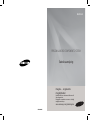 1
1
-
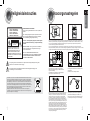 2
2
-
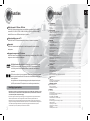 3
3
-
 4
4
-
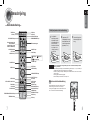 5
5
-
 6
6
-
 7
7
-
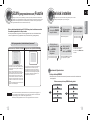 8
8
-
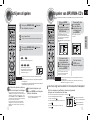 9
9
-
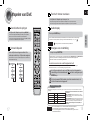 10
10
-
 11
11
-
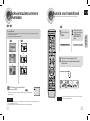 12
12
-
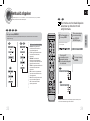 13
13
-
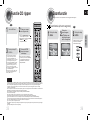 14
14
-
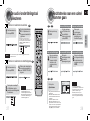 15
15
-
 16
16
-
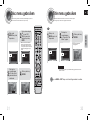 17
17
-
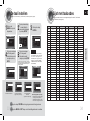 18
18
-
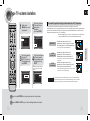 19
19
-
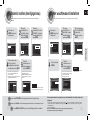 20
20
-
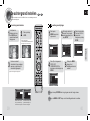 21
21
-
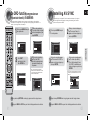 22
22
-
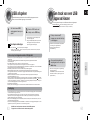 23
23
-
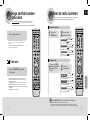 24
24
-
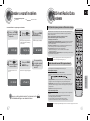 25
25
-
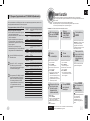 26
26
-
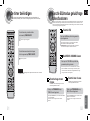 27
27
-
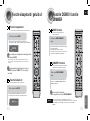 28
28
-
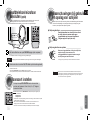 29
29
-
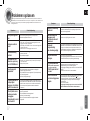 30
30
-
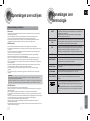 31
31
-
 32
32
-
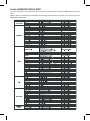 33
33
Samsung MM-DA25 Handleiding
- Categorie
- Auto videosystemen
- Type
- Handleiding